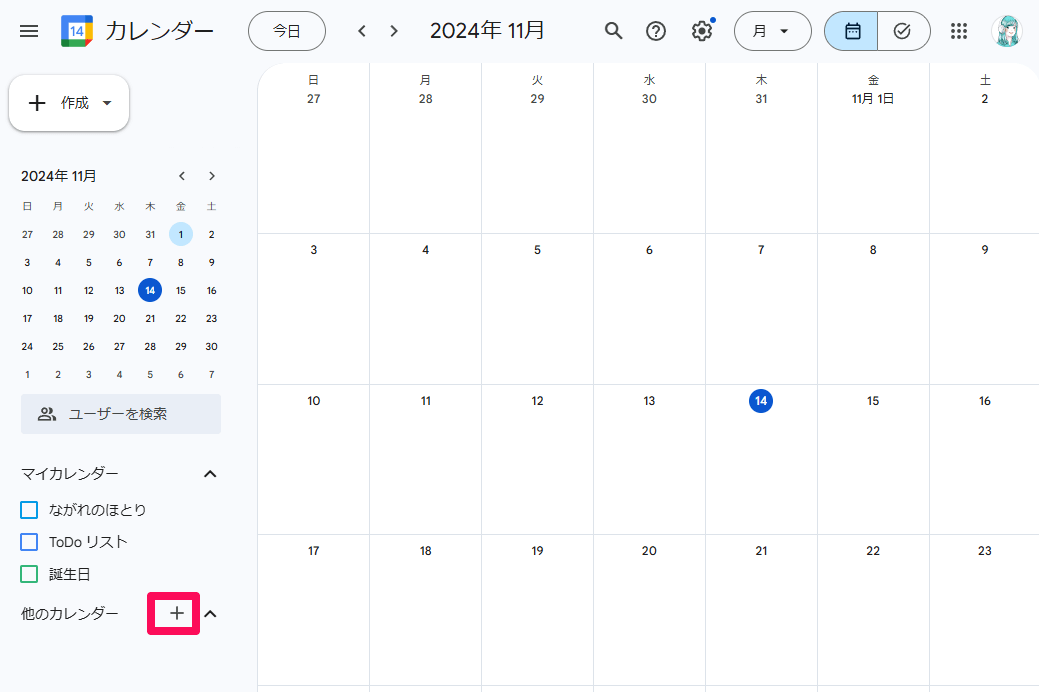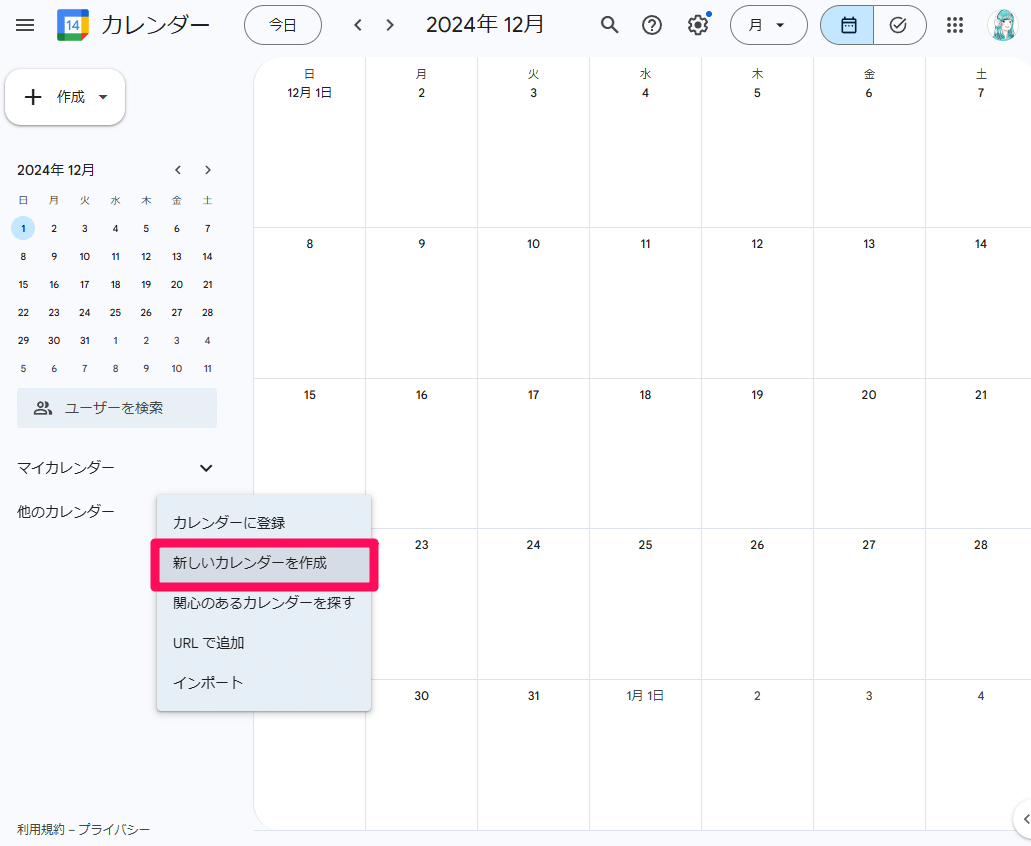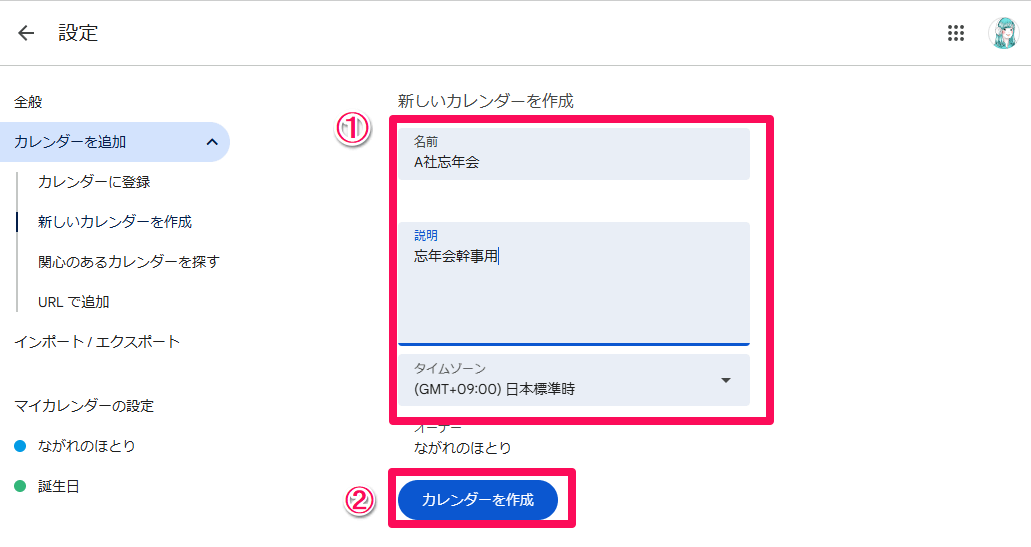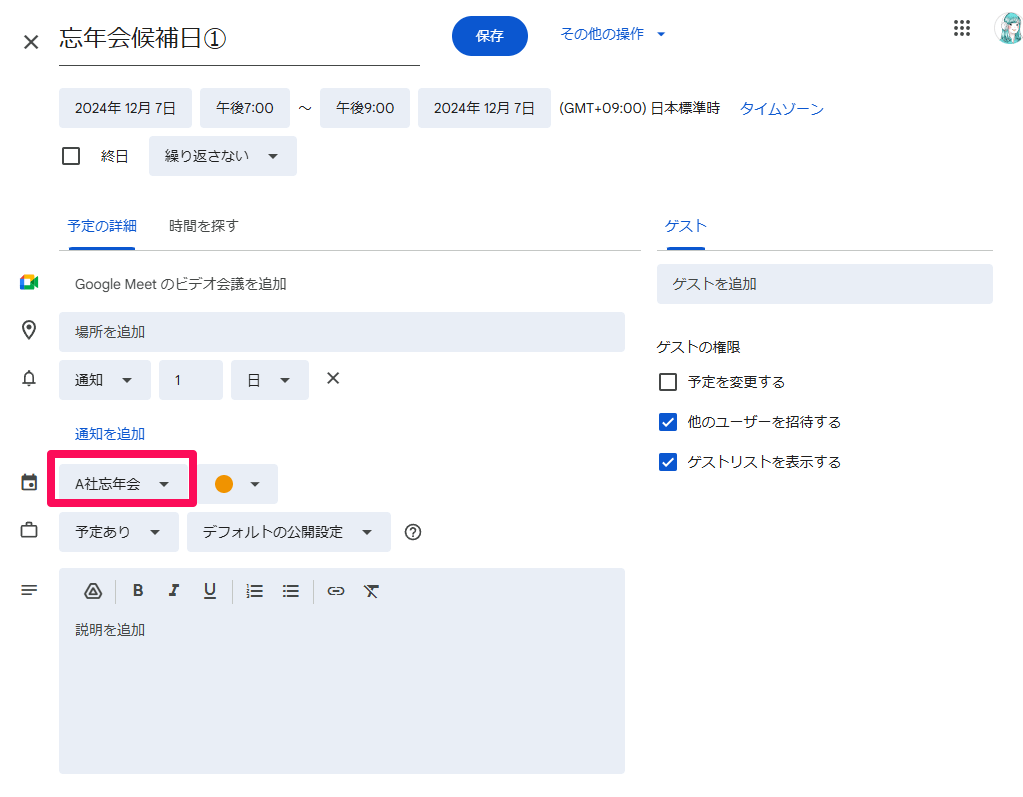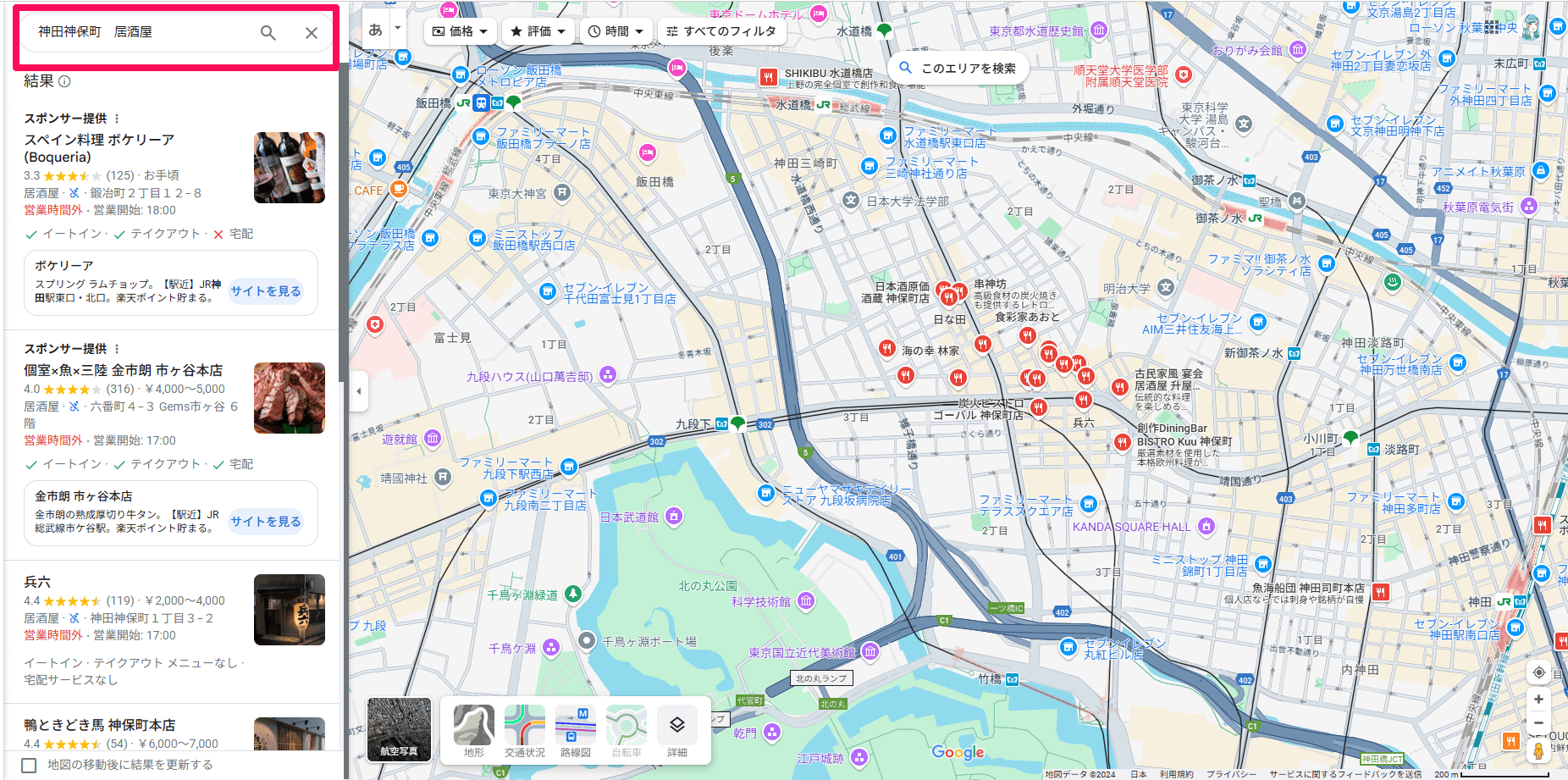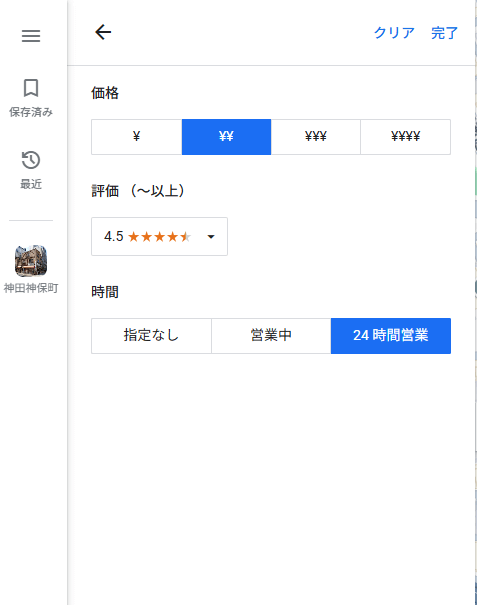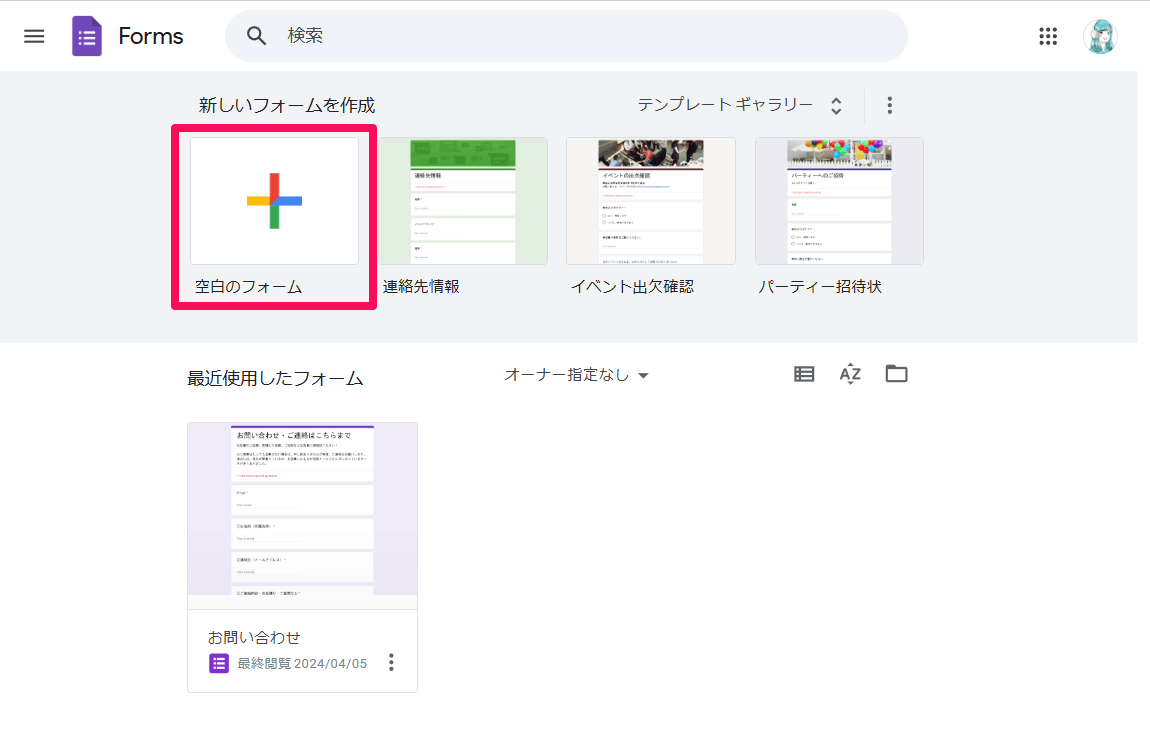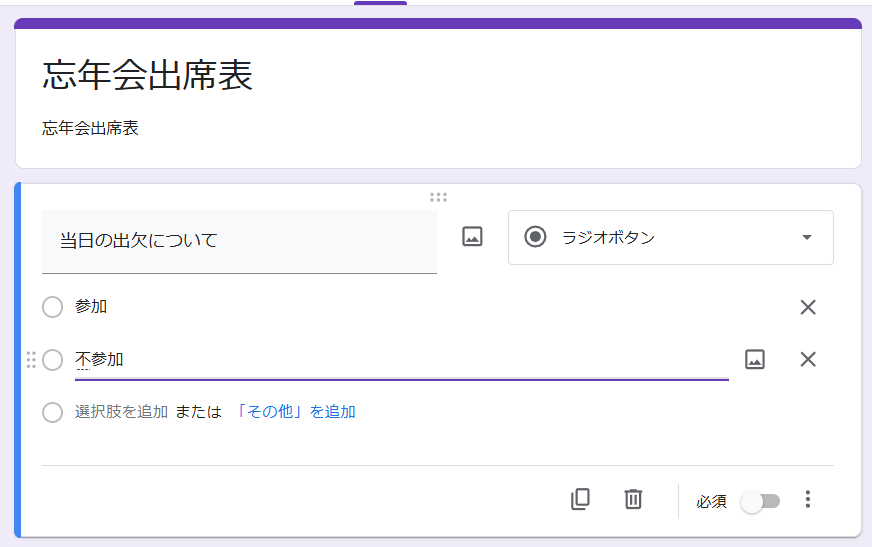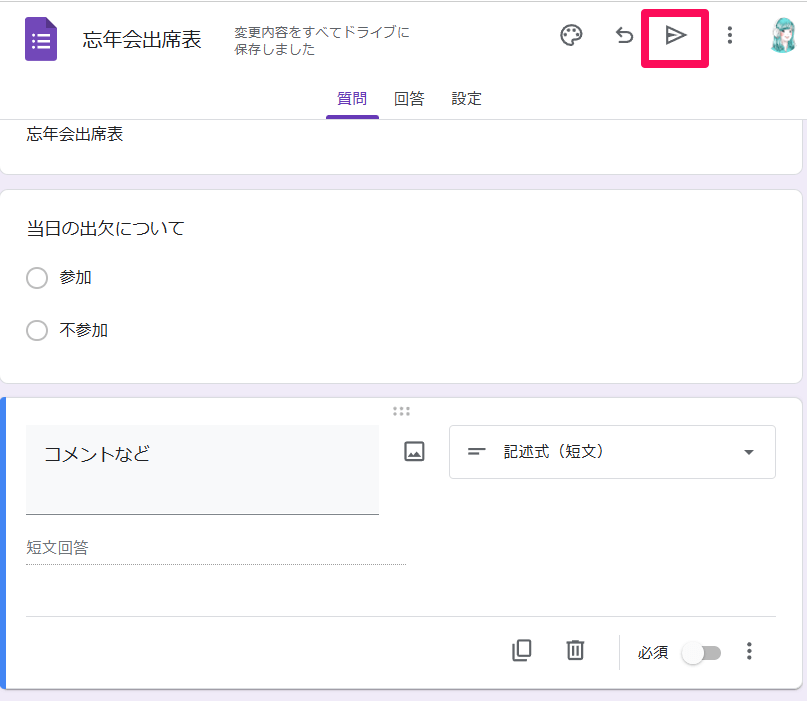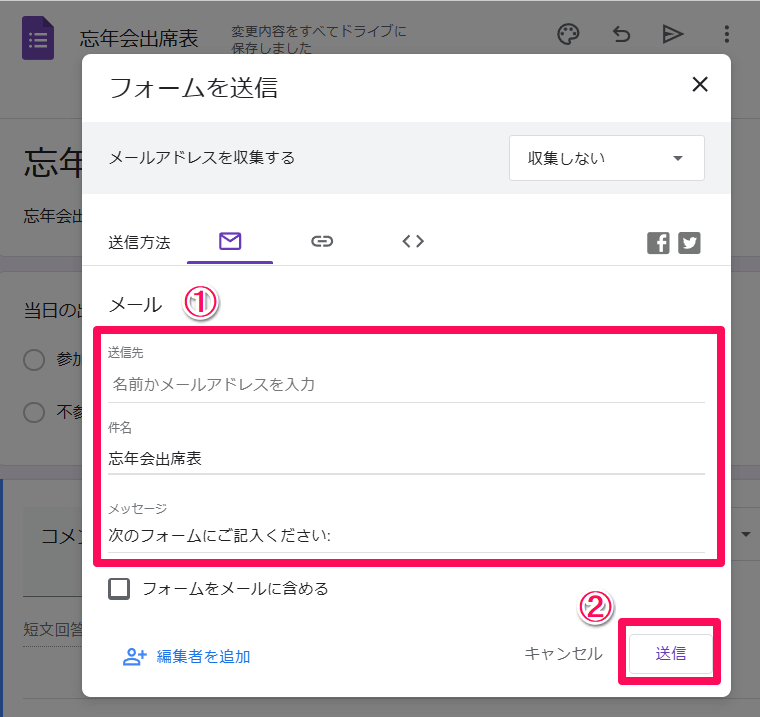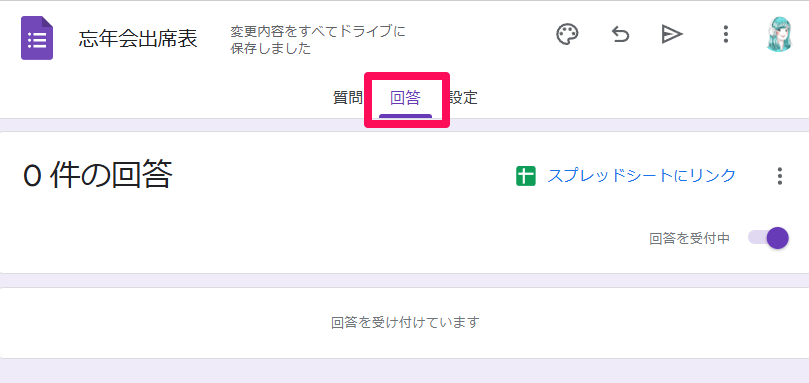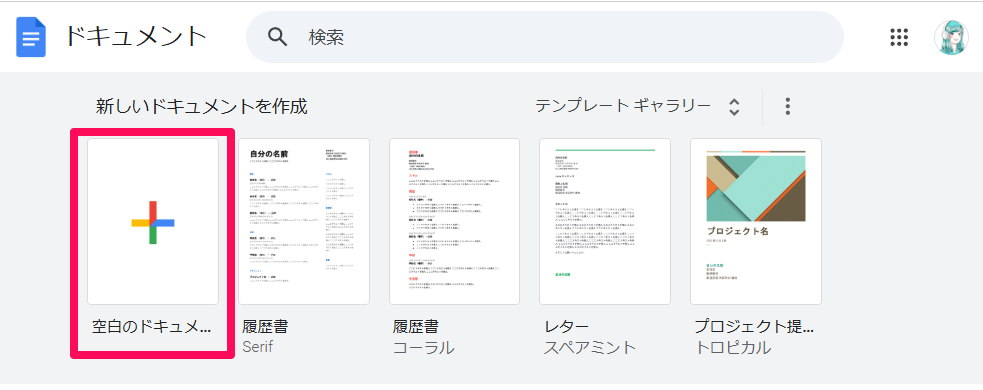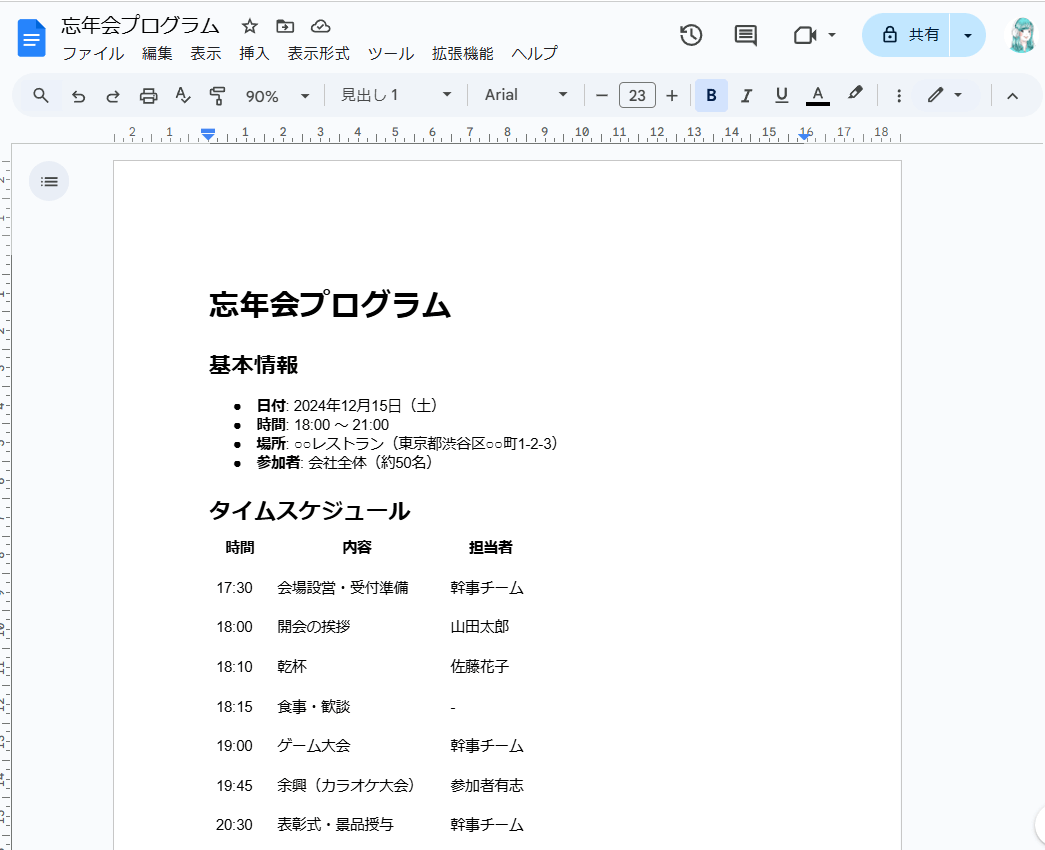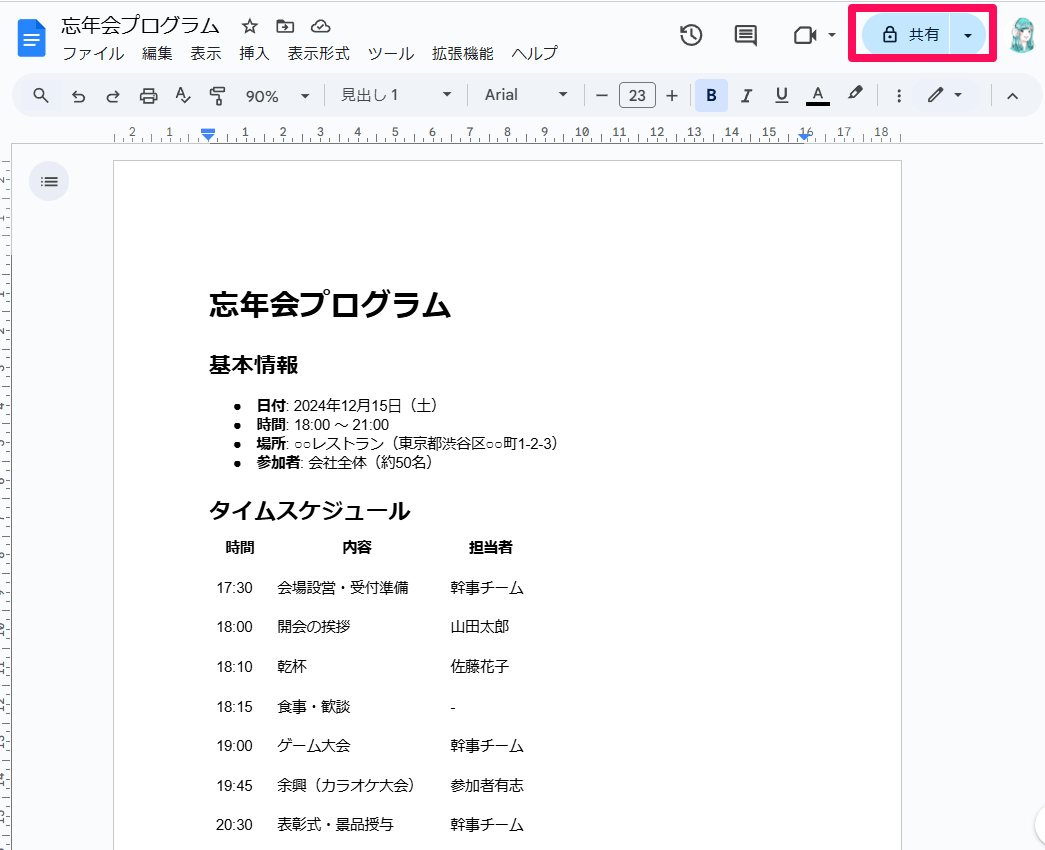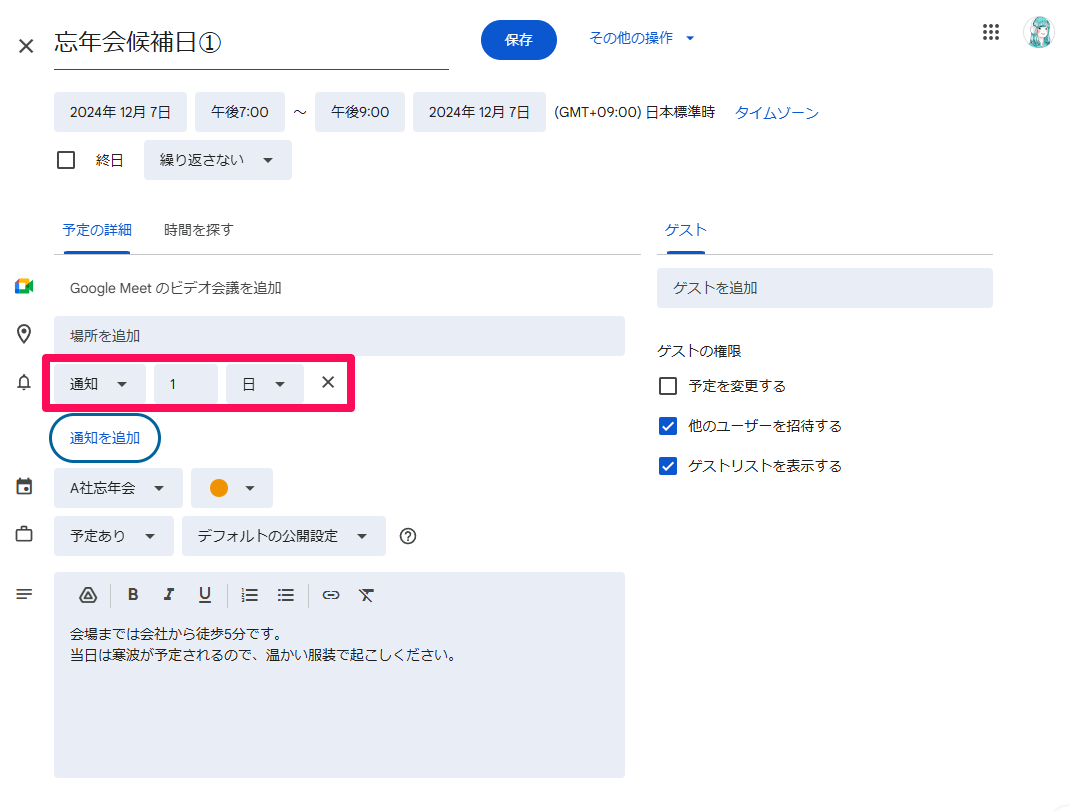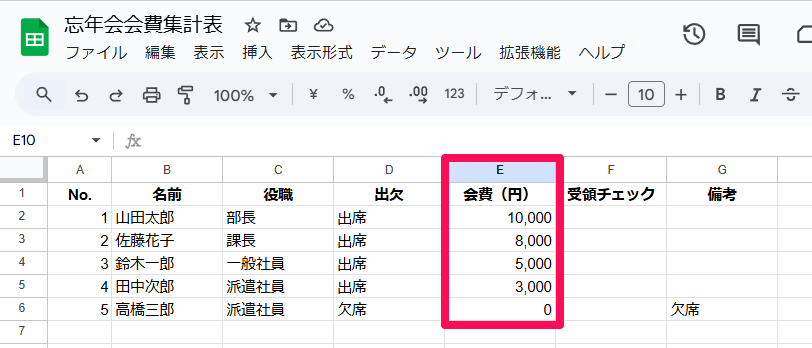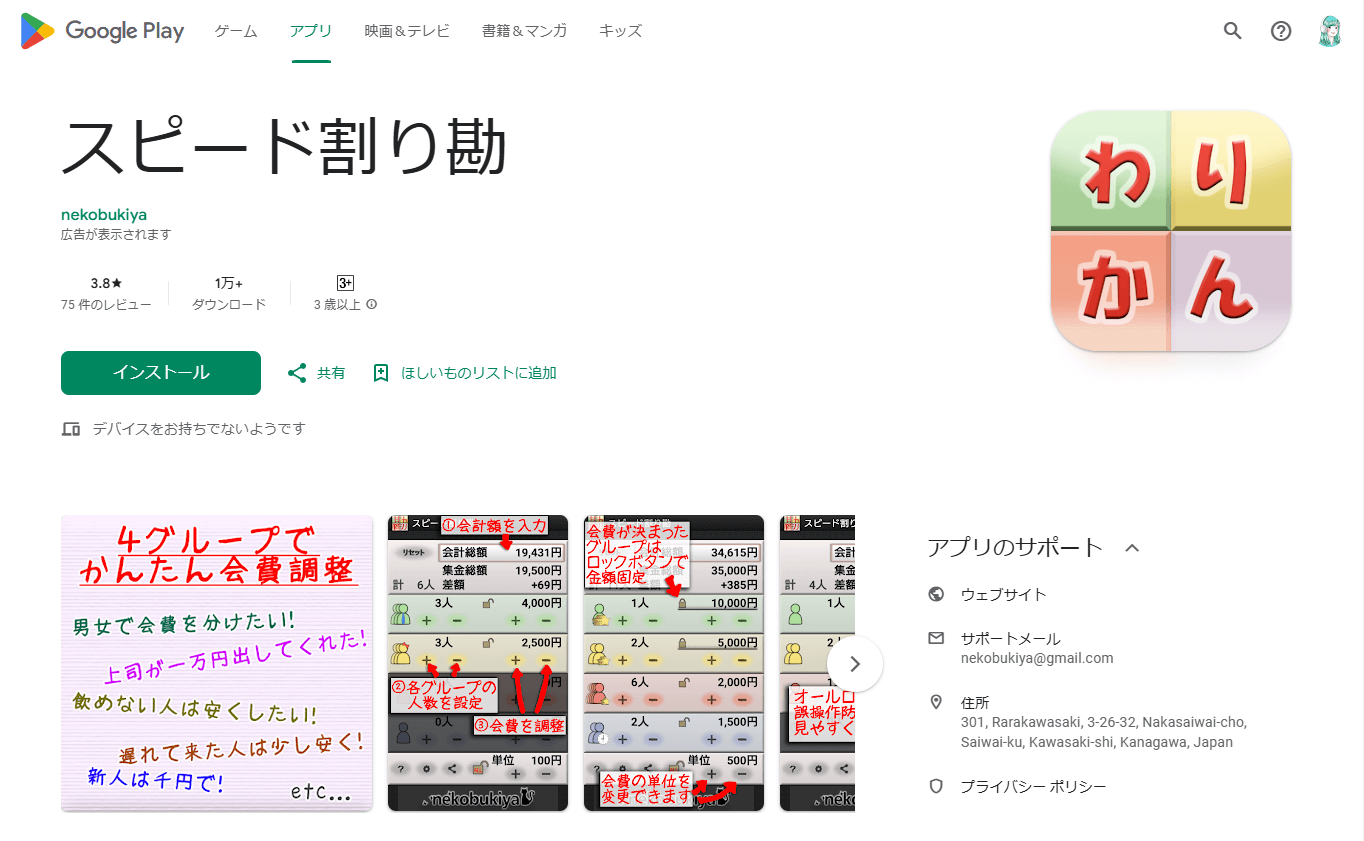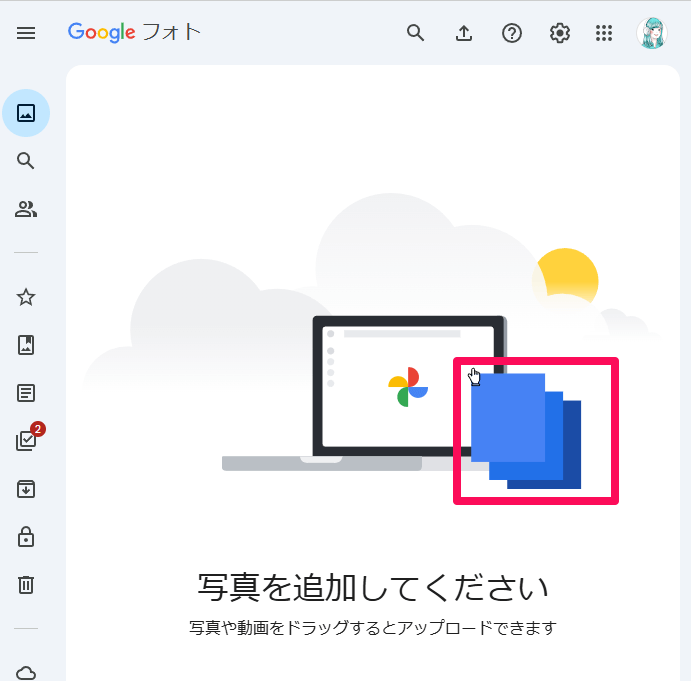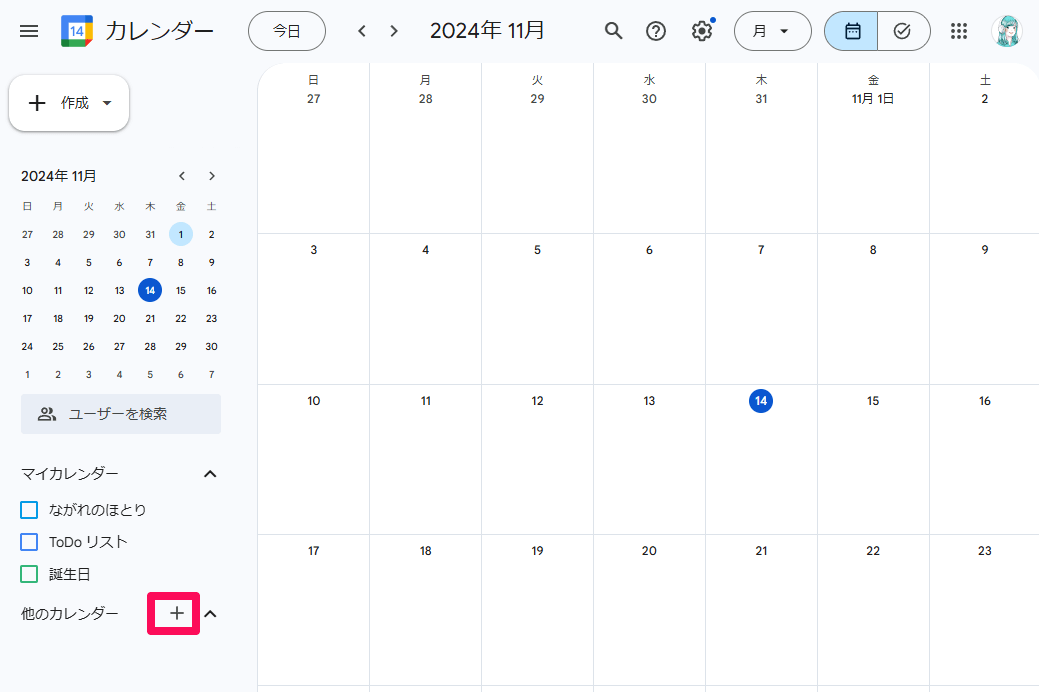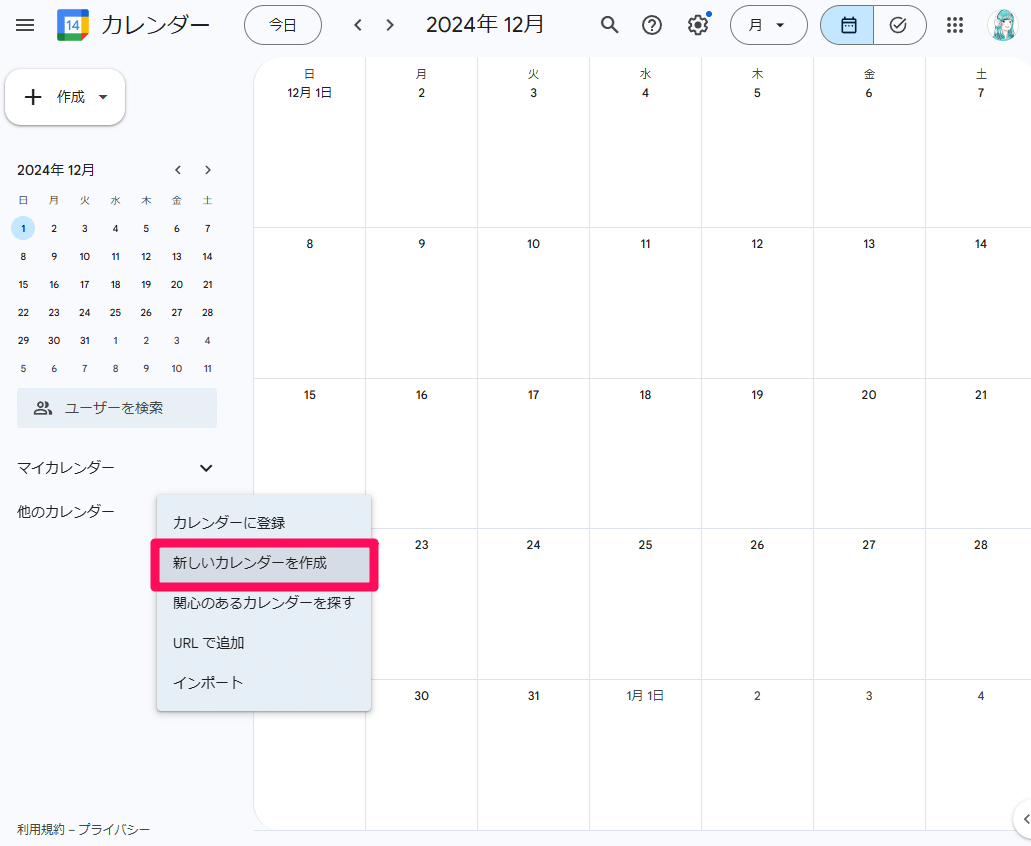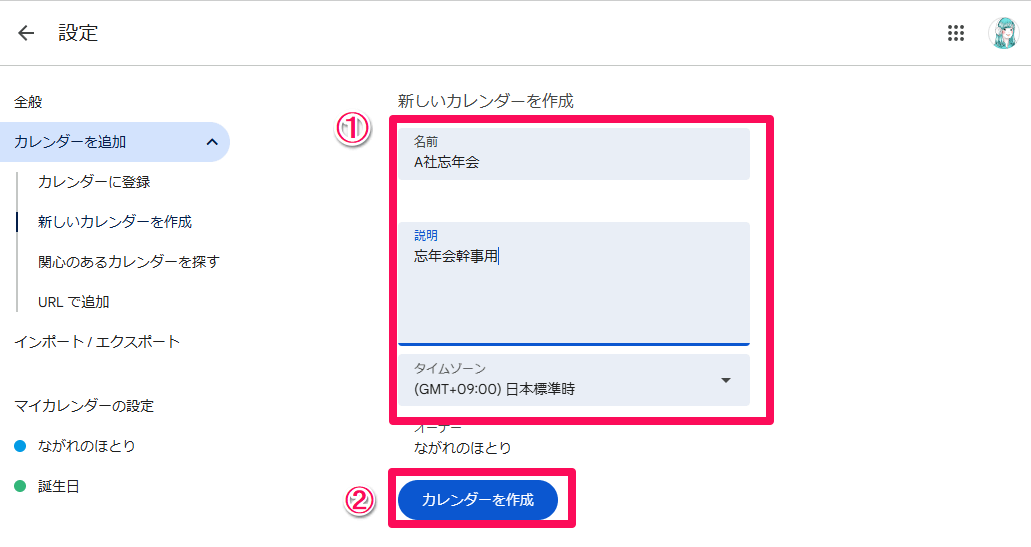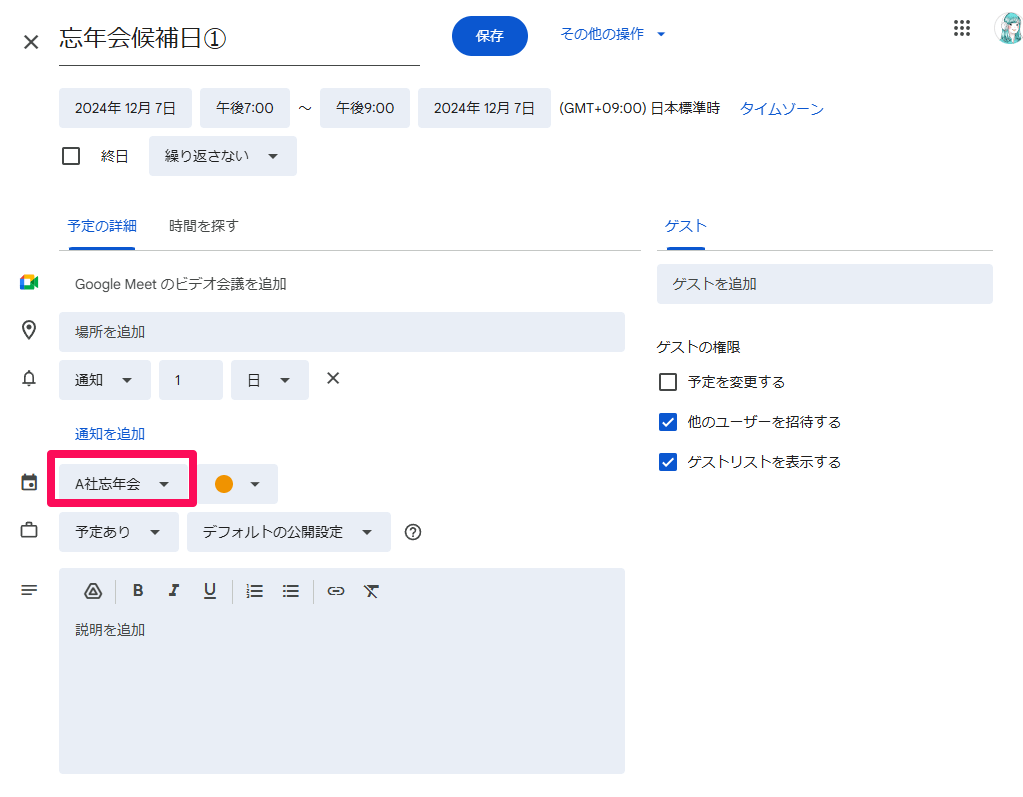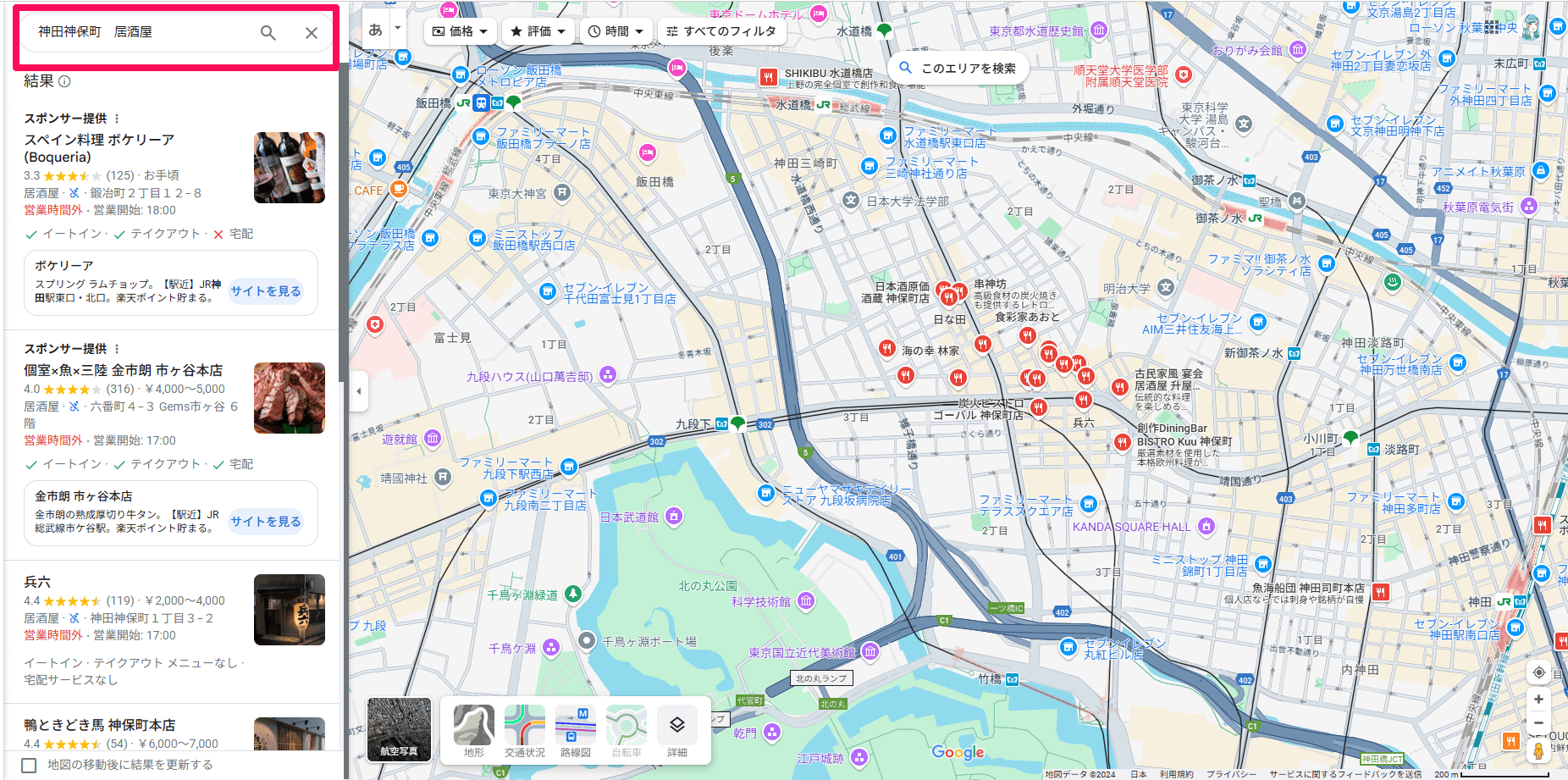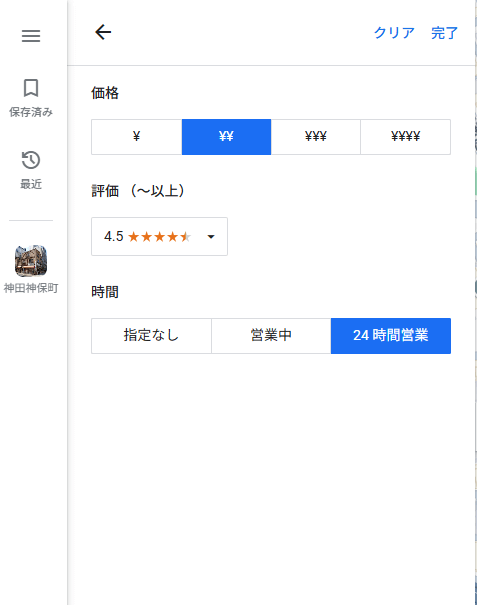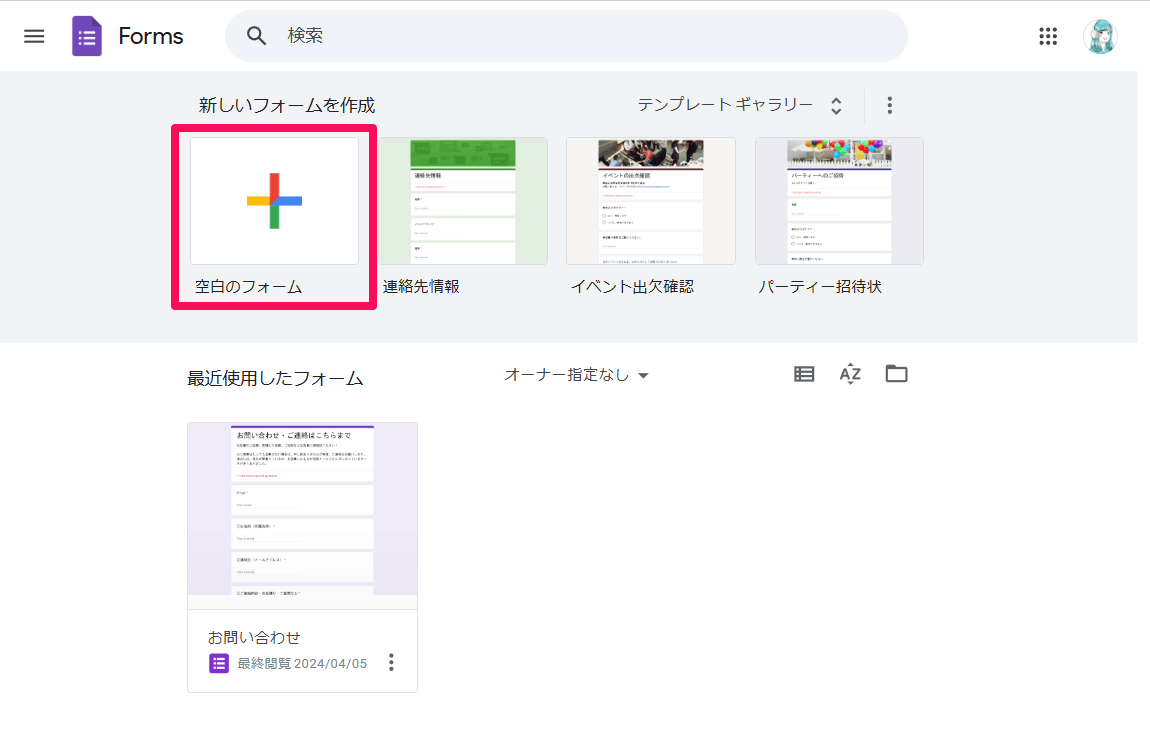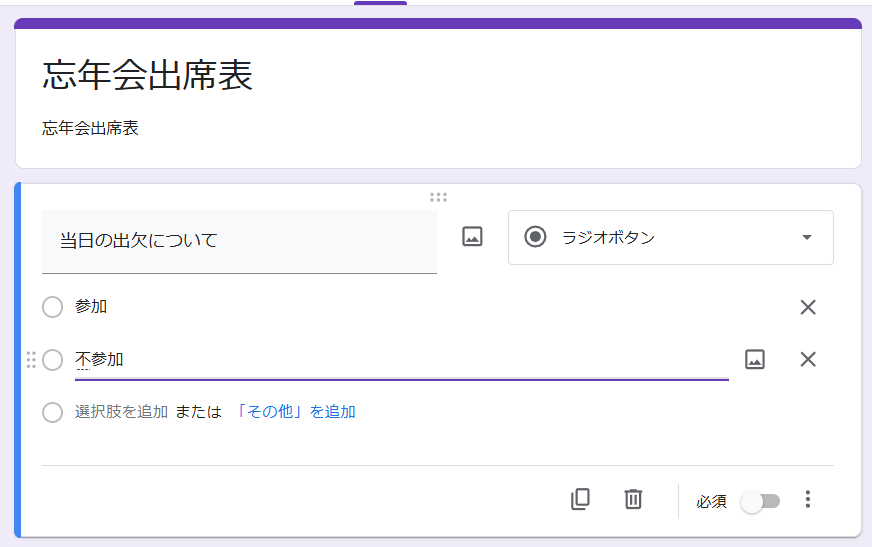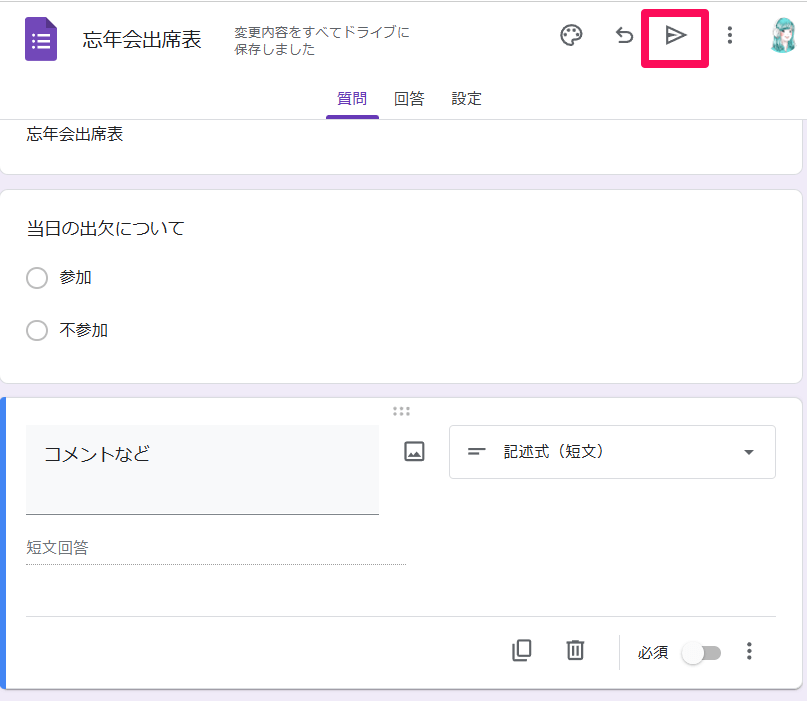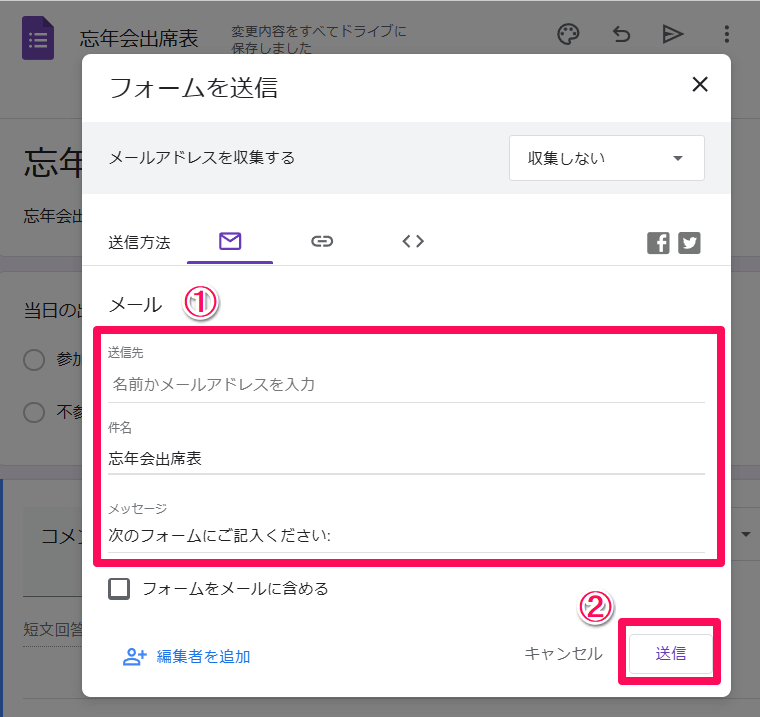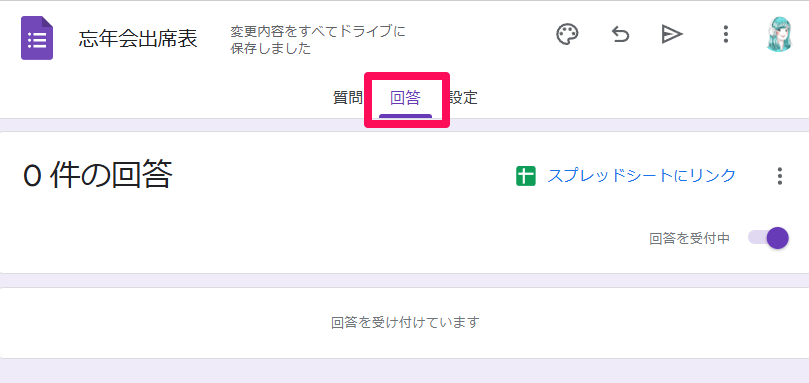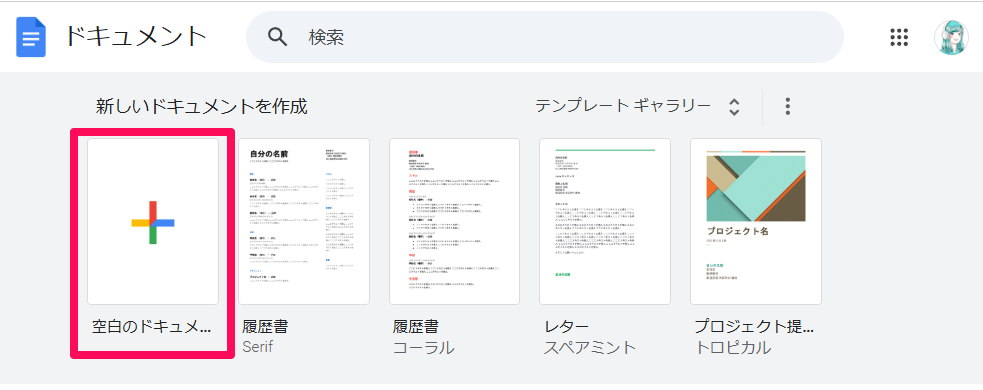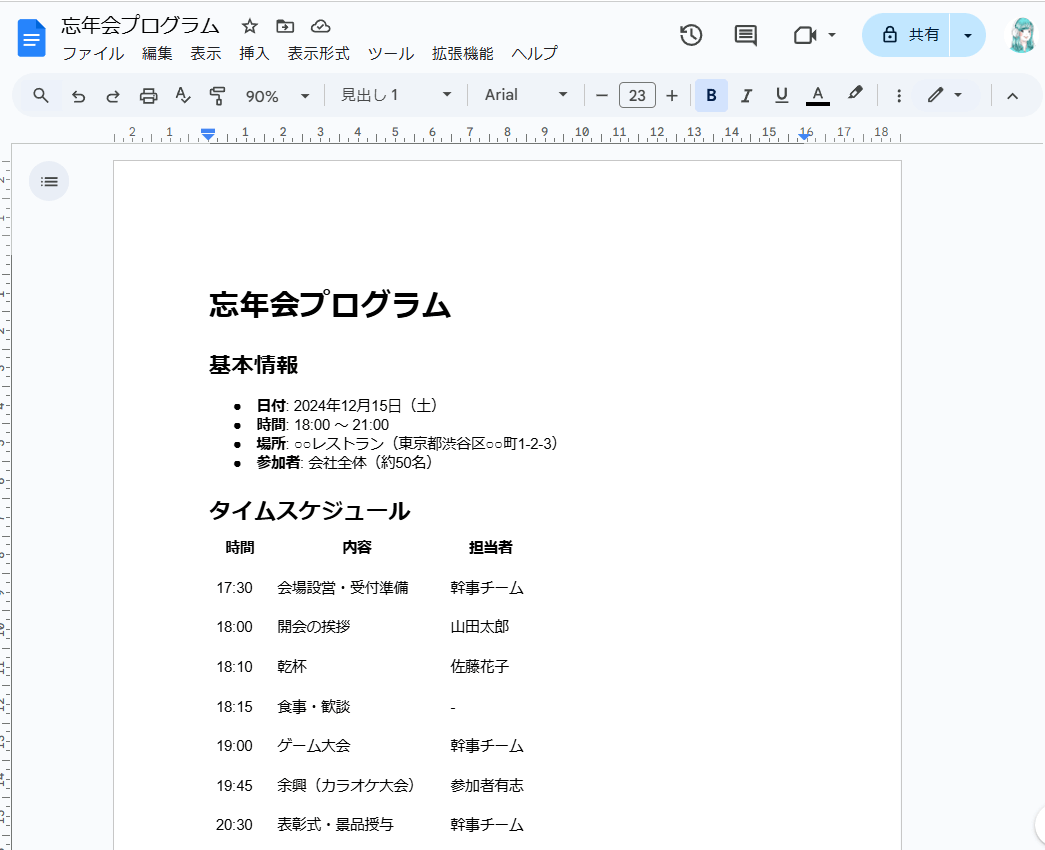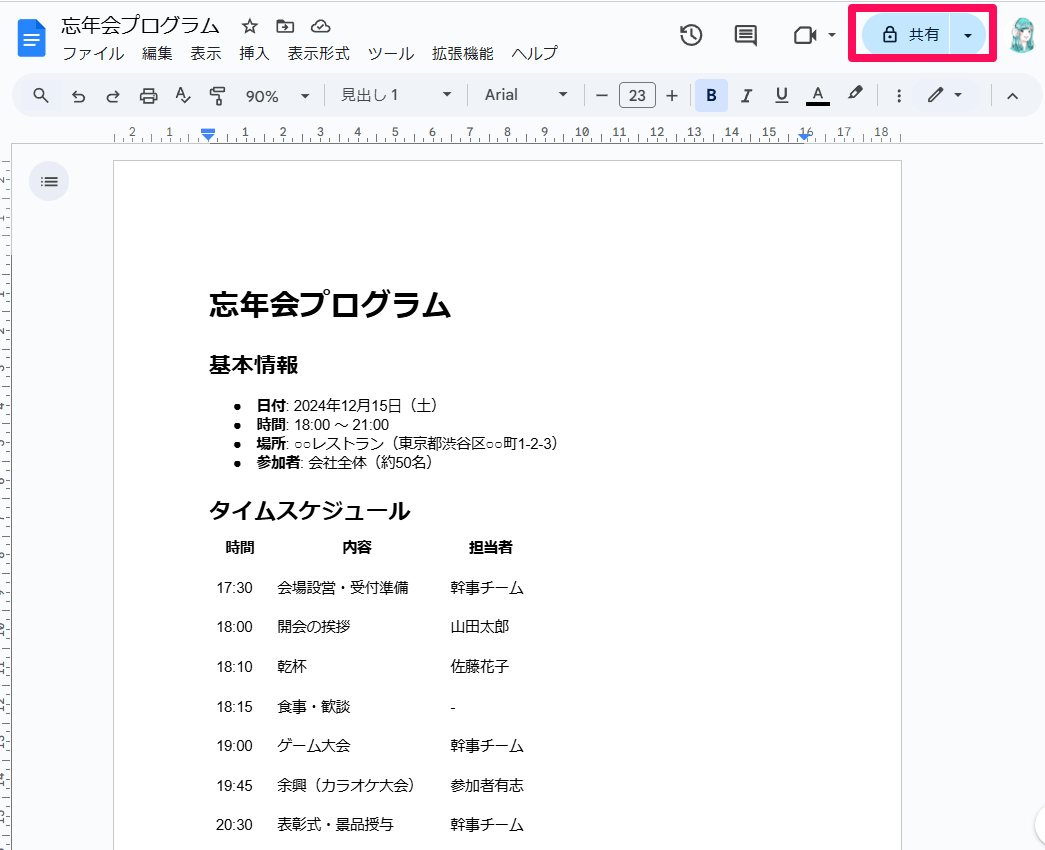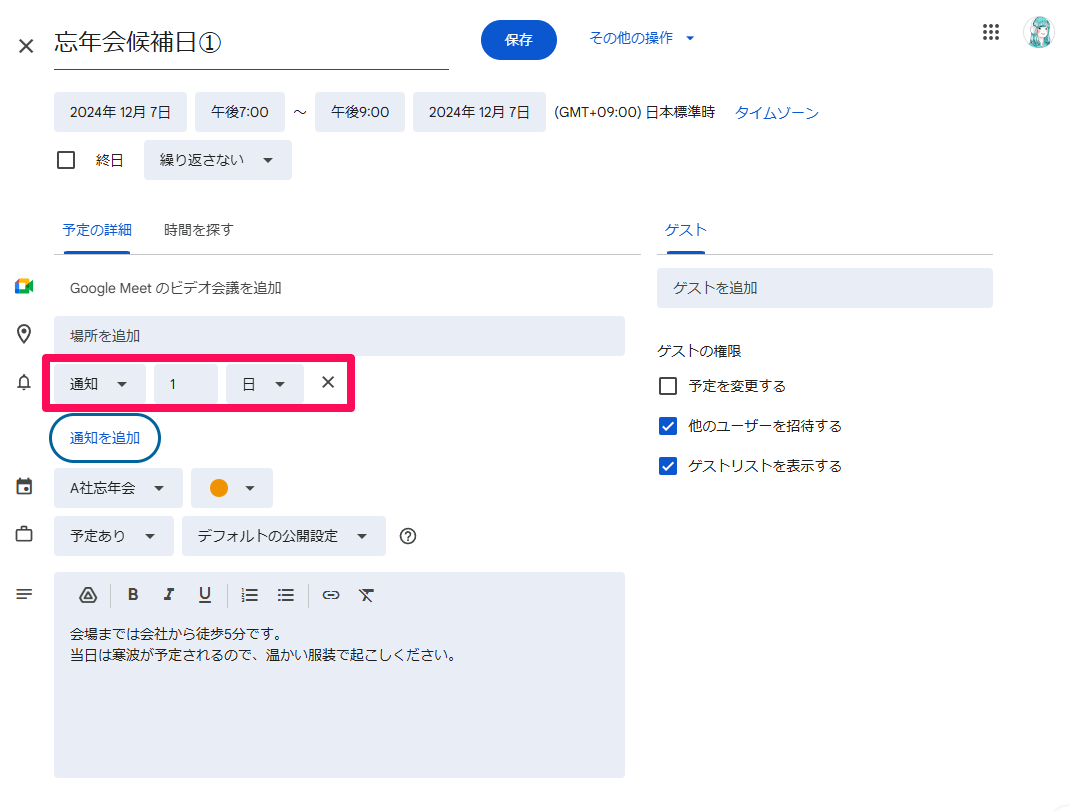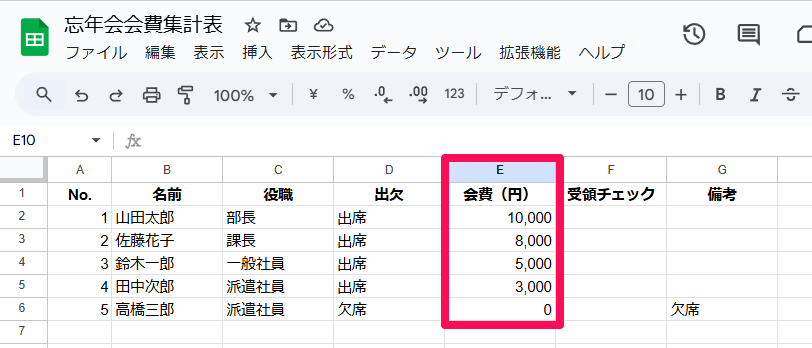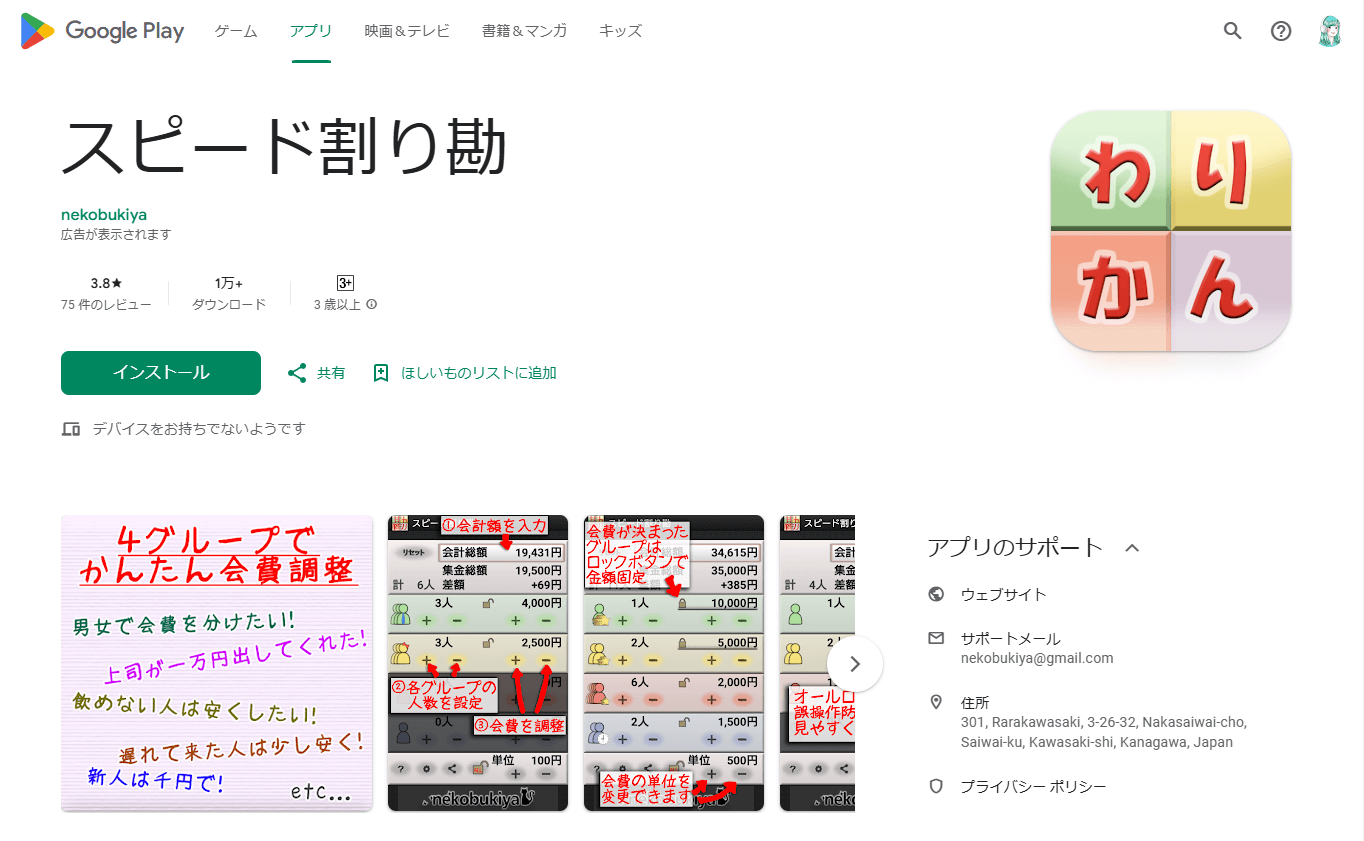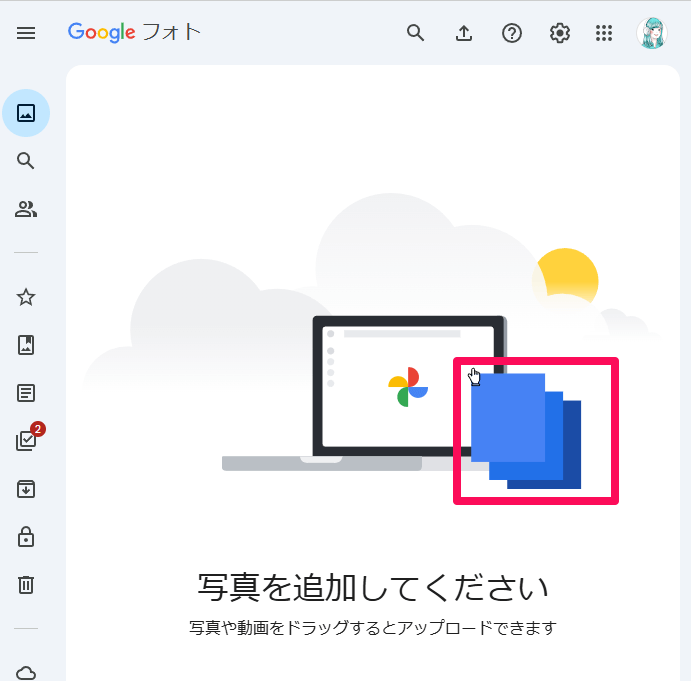【幹事必見】Googleアプリを飲み会に活用しよう! 日程調整もお店選びもスムーズに
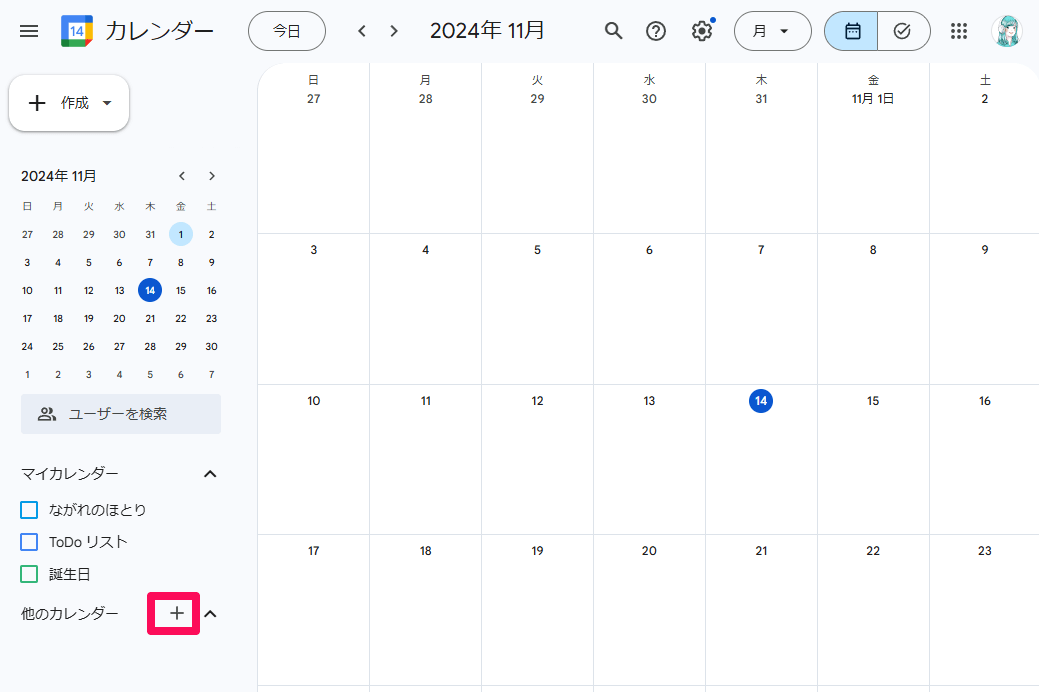 Googleカレンダーにアクセスし、[他のカレンダー]の[+]をクリックします。
Googleカレンダーにアクセスし、[他のカレンダー]の[+]をクリックします。
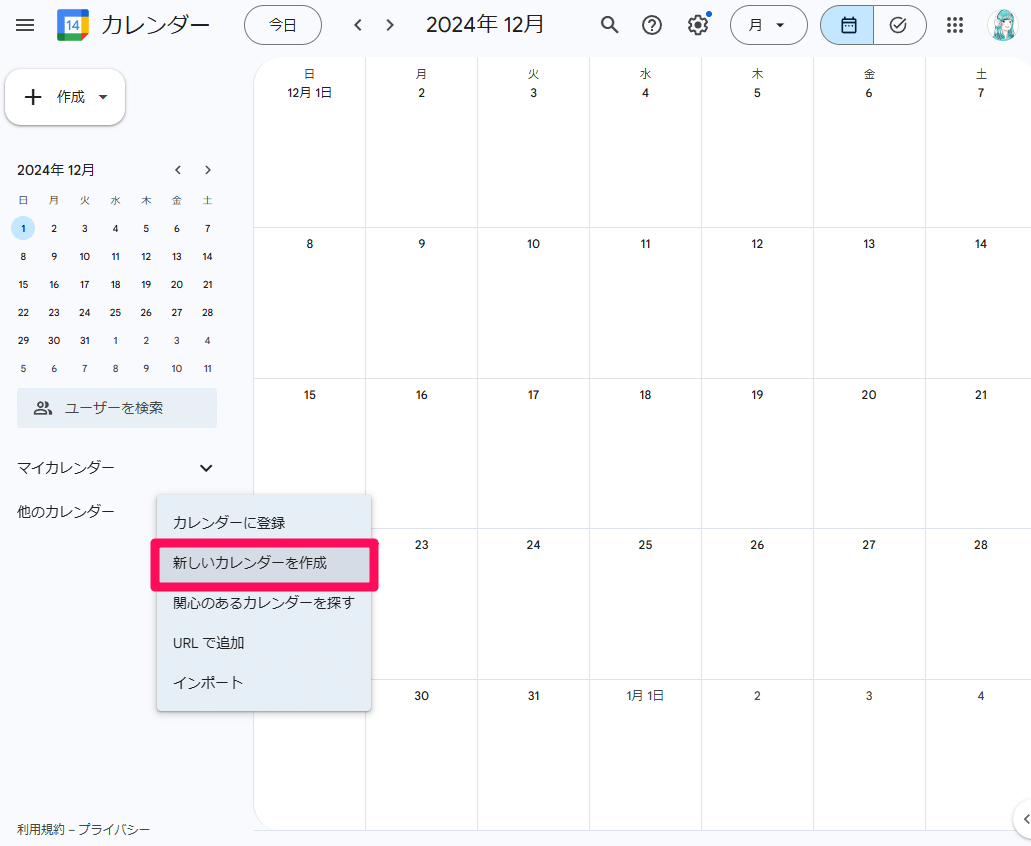 操作できるメニューが表示されるので、[新しいカレンダーを作成]を選択します。
操作できるメニューが表示されるので、[新しいカレンダーを作成]を選択します。
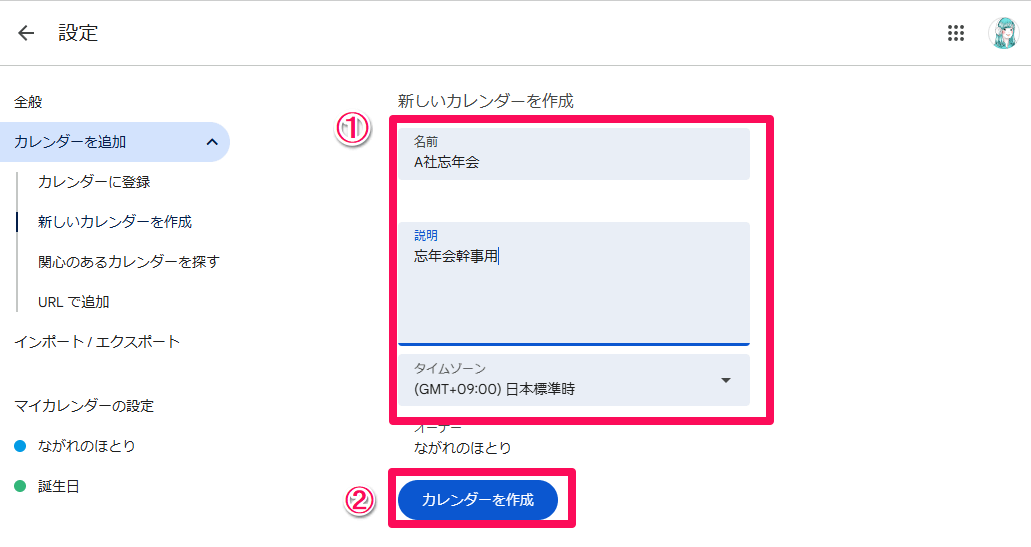 カレンダーの作成画面で名前と説明を入力して[カレンダーを作成]をクリックします。カレンダーを作成すると、マイカレンダーに追加されます。
カレンダーの作成画面で名前と説明を入力して[カレンダーを作成]をクリックします。カレンダーを作成すると、マイカレンダーに追加されます。
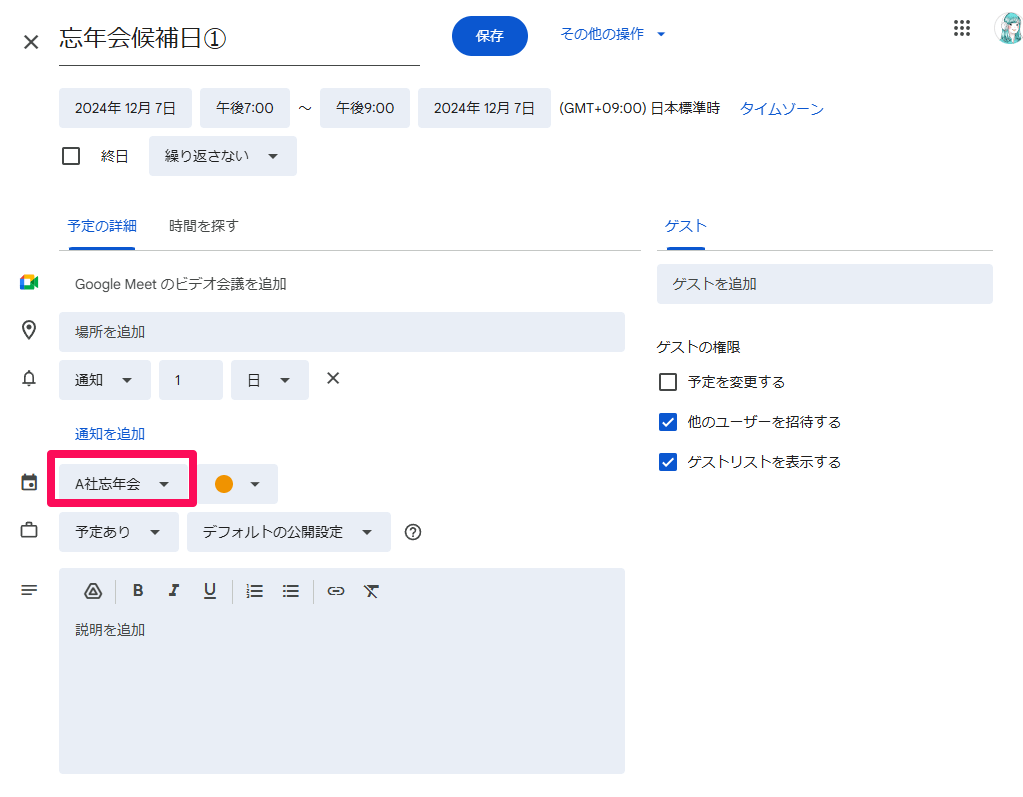 カレンダーを作成できたら、飲み会の候補日に予定を作成します。タイトルを入力し、参加者を追加します。このとき、カレンダーアイコンのところの名前を上記で作成したカレンダーに変更してから保存します。
カレンダーを作成できたら、飲み会の候補日に予定を作成します。タイトルを入力し、参加者を追加します。このとき、カレンダーアイコンのところの名前を上記で作成したカレンダーに変更してから保存します。
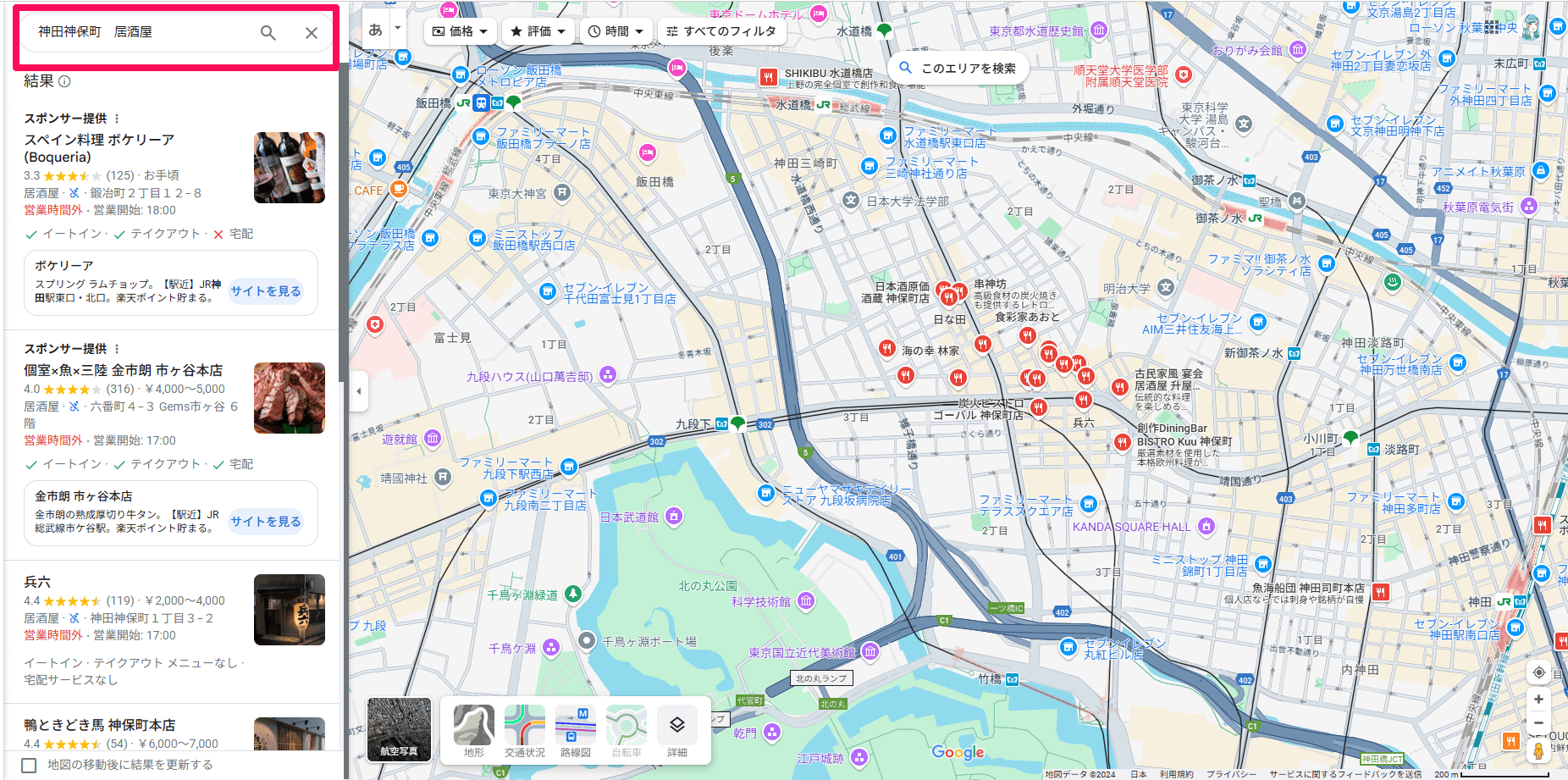 Googleマップを開き、「地名 居酒屋」や「地名 レストラン」と検索することで、地図上に表示される店舗を確認できます。
Googleマップを開き、「地名 居酒屋」や「地名 レストラン」と検索することで、地図上に表示される店舗を確認できます。
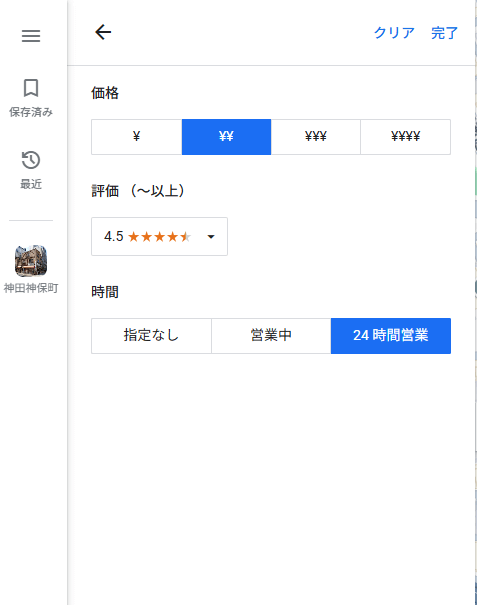 マップ上にある[すべてのフィルタ]をクリックすると、上記の画面のように評価や価格帯でフィルターをかけられます。
マップ上にある[すべてのフィルタ]をクリックすると、上記の画面のように評価や価格帯でフィルターをかけられます。
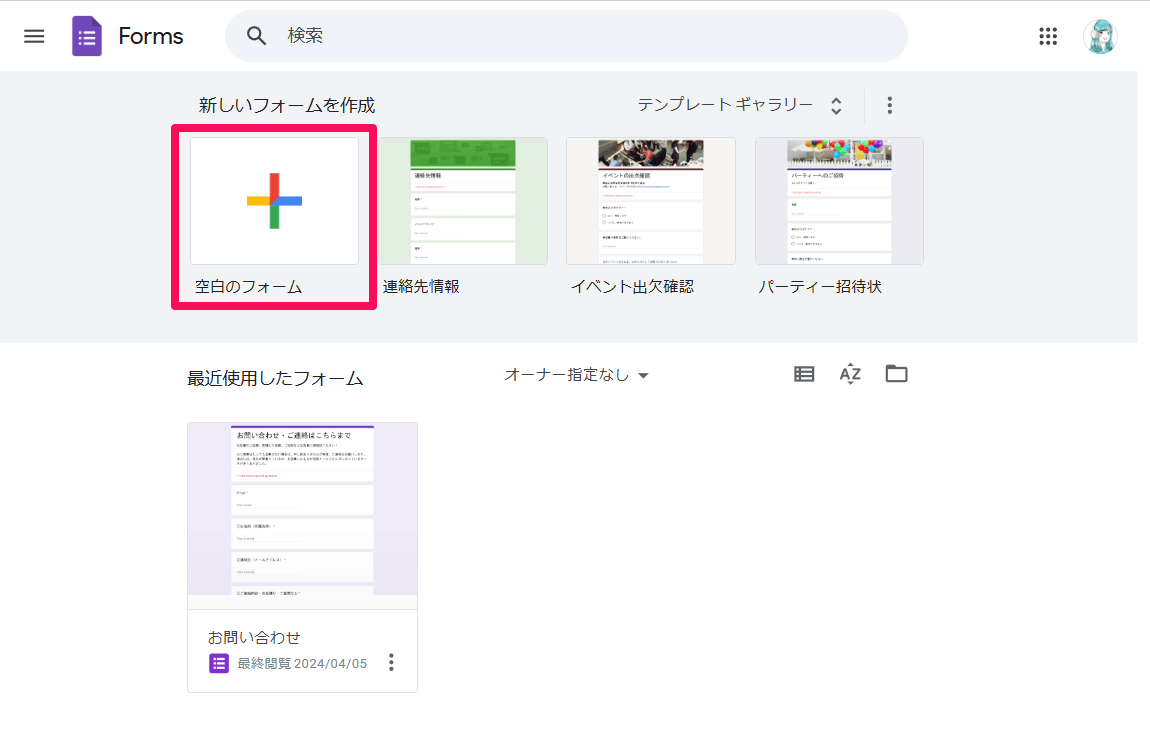 Googleフォームにアクセスし、[空白のフォーム]をクリックします。
Googleフォームにアクセスし、[空白のフォーム]をクリックします。
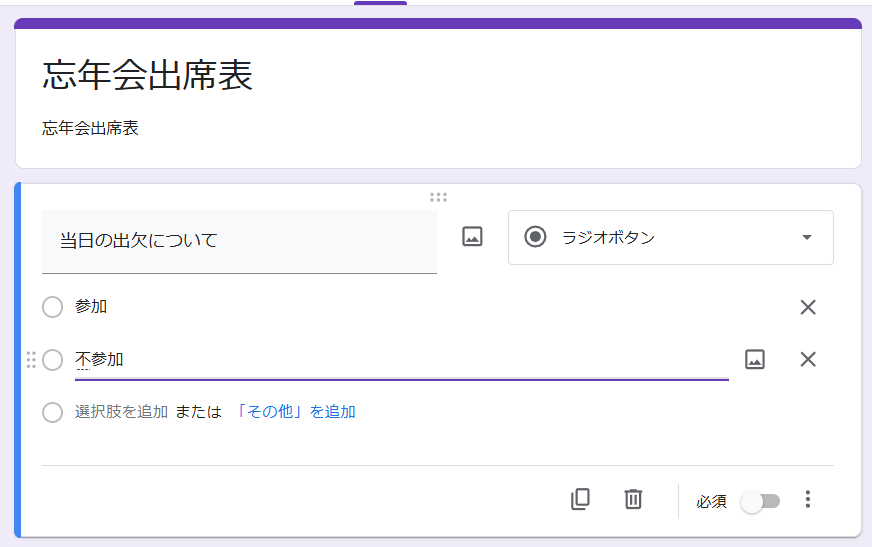 フォームを作成します。質問には「名前」「出欠(参加・不参加)」「コメント」などを設定します。選択肢を設置して、参加者が簡単に回答できるようにするとよいでしょう。
フォームを作成します。質問には「名前」「出欠(参加・不参加)」「コメント」などを設定します。選択肢を設置して、参加者が簡単に回答できるようにするとよいでしょう。
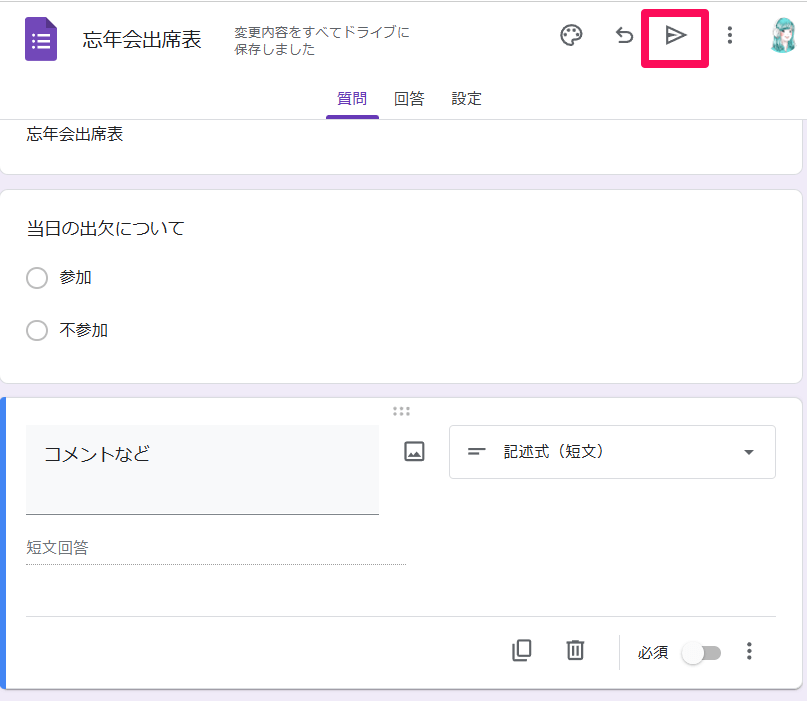 フォームが完成したら、紙飛行機のアイコン(画面によっては[送信]ボタン)をクリックして送信します。
フォームが完成したら、紙飛行機のアイコン(画面によっては[送信]ボタン)をクリックして送信します。
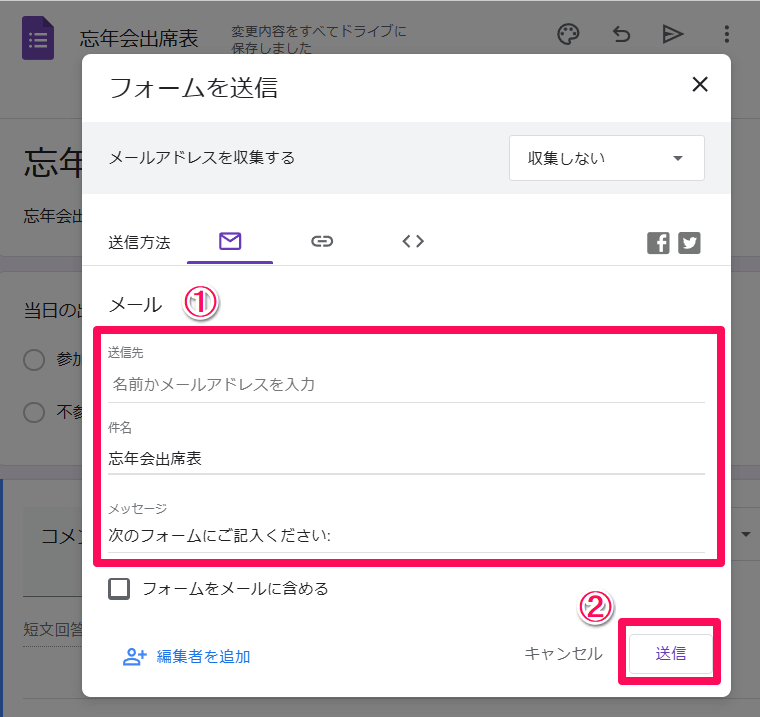 送信方法はメール、リンク、HTMLへの埋め込みの3種類から選択可能です。メールで送信する場合、送信先と件名、メッセージを入力して[送信]ボタンをクリックします。
送信方法はメール、リンク、HTMLへの埋め込みの3種類から選択可能です。メールで送信する場合、送信先と件名、メッセージを入力して[送信]ボタンをクリックします。
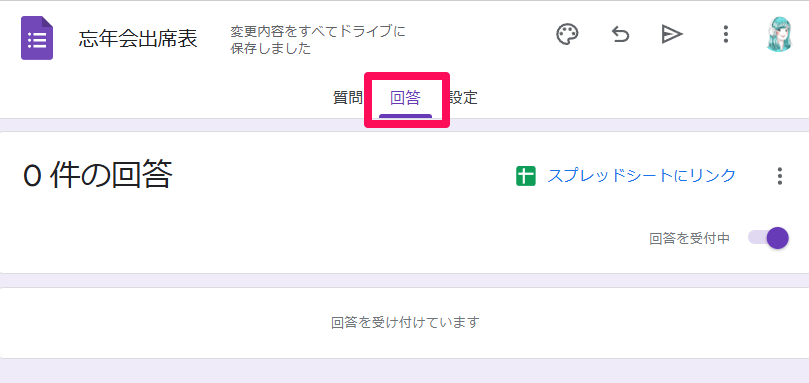 回答の確認は、フォームの[回答]タブで参加者の出欠を確認し、集計します。
回答の確認は、フォームの[回答]タブで参加者の出欠を確認し、集計します。
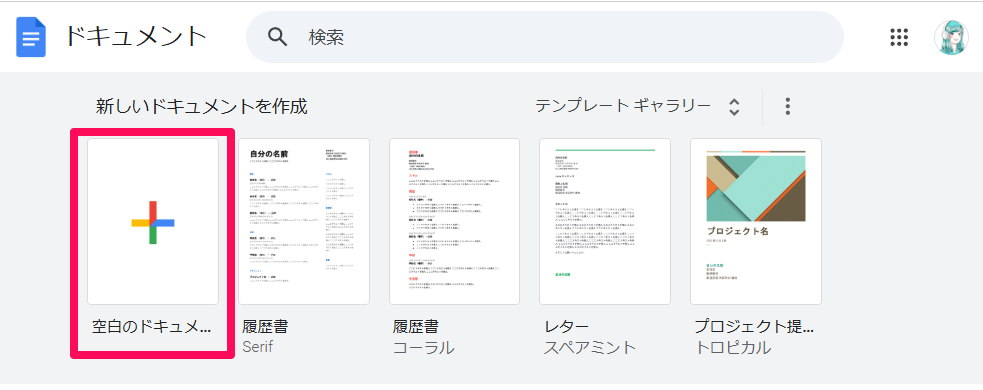 Googleドキュメントを開き、[空白のドキュメント]をクリックします。
Googleドキュメントを開き、[空白のドキュメント]をクリックします。
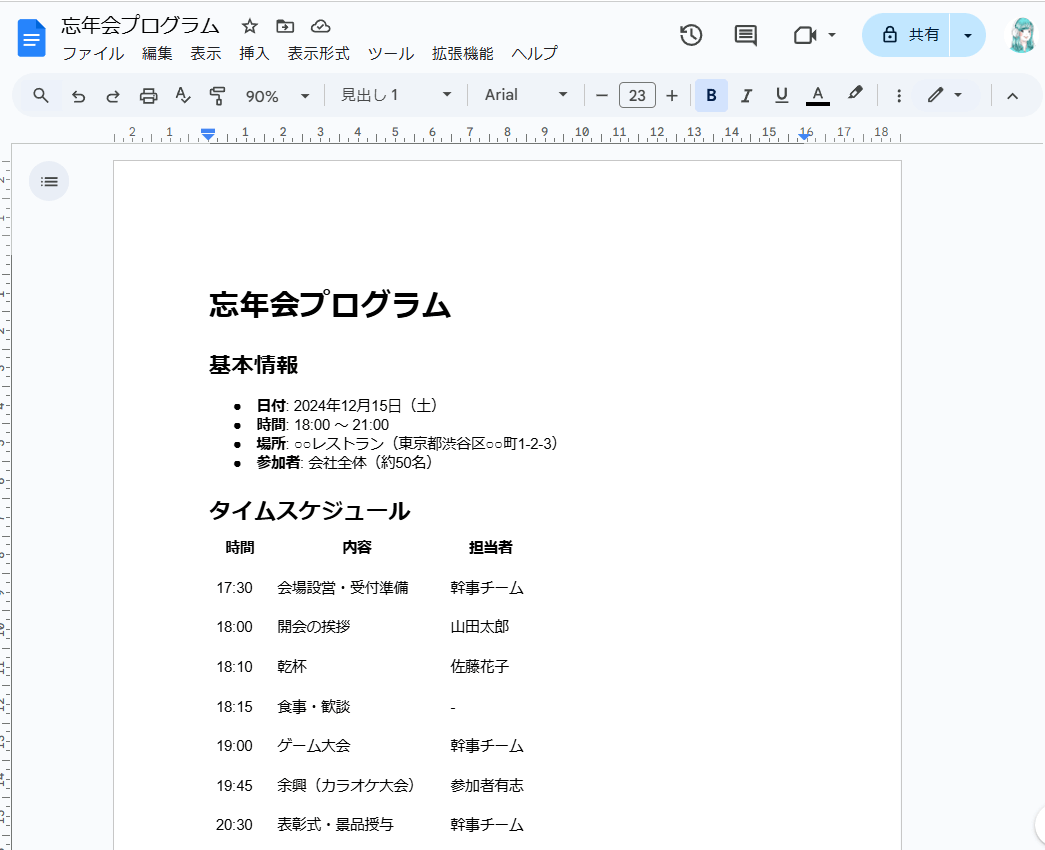 忘年会のプログラムを作成します。開始時間、乾杯の挨拶、ゲームや余興の時間、締めの挨拶などを記入します。見出しや箇条書きを使うと、視覚的に整理しやすくなります。
忘年会のプログラムを作成します。開始時間、乾杯の挨拶、ゲームや余興の時間、締めの挨拶などを記入します。見出しや箇条書きを使うと、視覚的に整理しやすくなります。
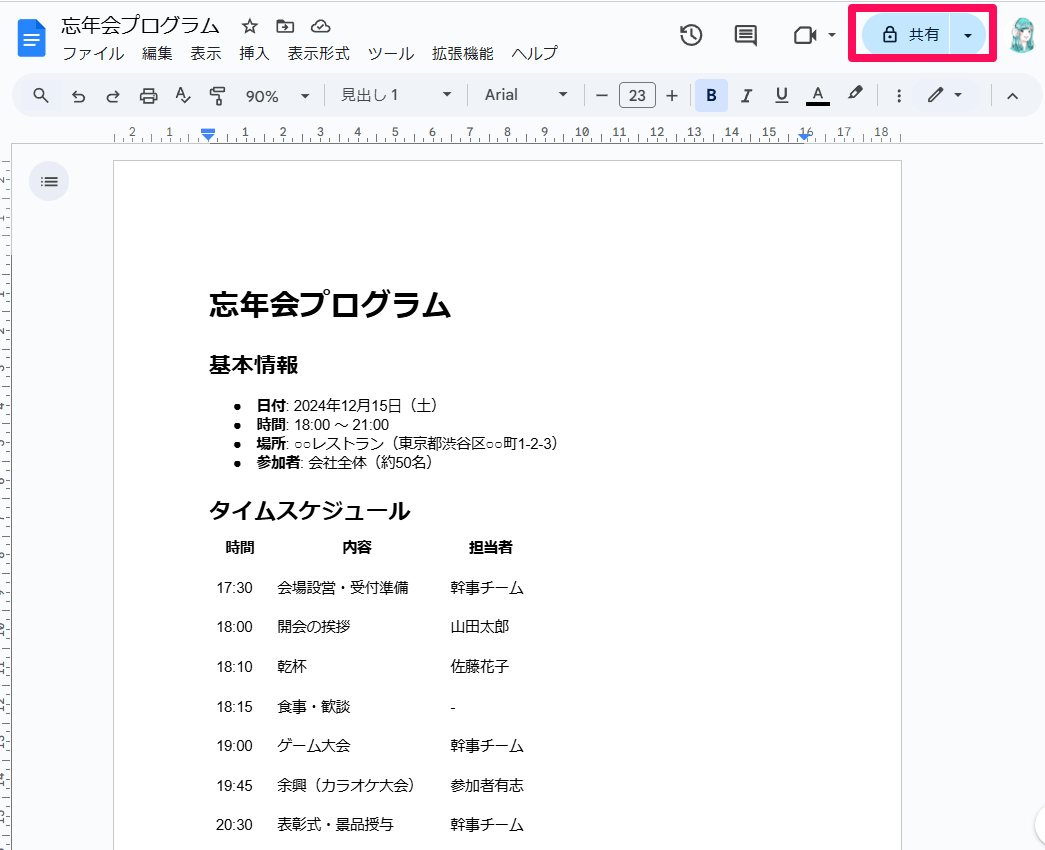 プログラムを作成したら、ドキュメントの右上にある[共有]ボタンをクリックし、参加者と共有します。編集権限を与えることで、他の人も内容を確認できるようになります。
プログラムを作成したら、ドキュメントの右上にある[共有]ボタンをクリックし、参加者と共有します。編集権限を与えることで、他の人も内容を確認できるようになります。
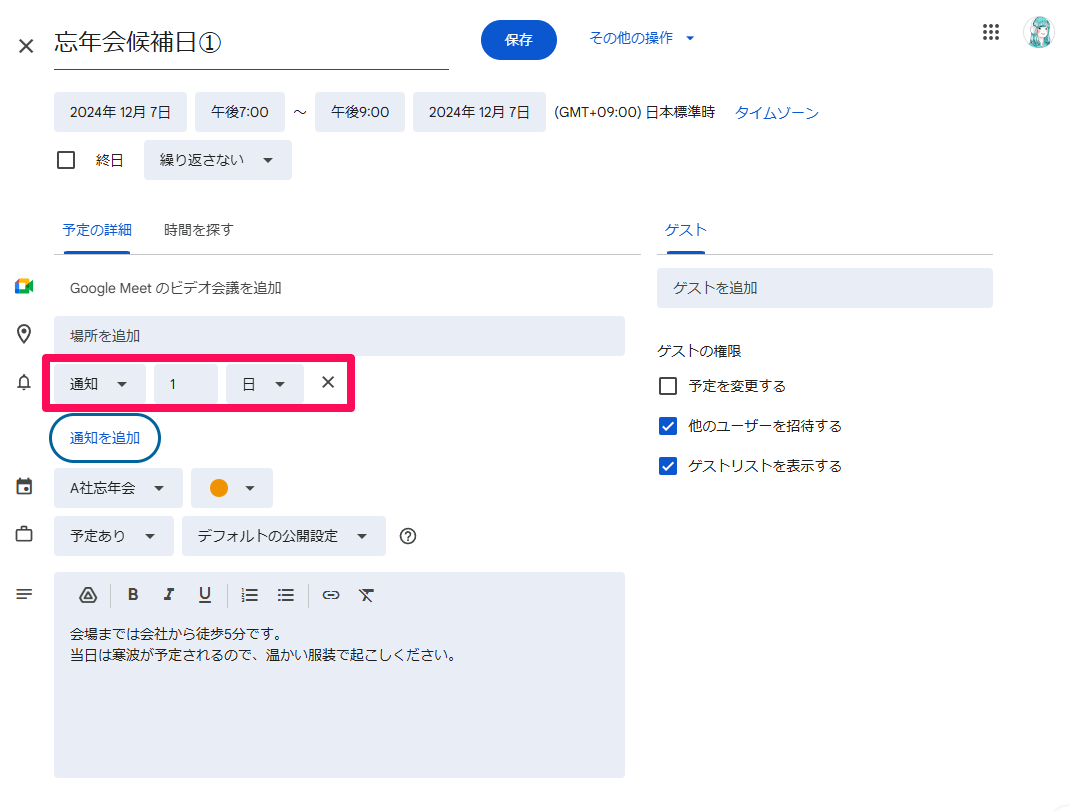 Googleカレンダーで飲み会の予定を開き、リマインダーを設定します。例えば、前日の午前中に通知が届くように設定します。
Googleカレンダーで飲み会の予定を開き、リマインダーを設定します。例えば、前日の午前中に通知が届くように設定します。
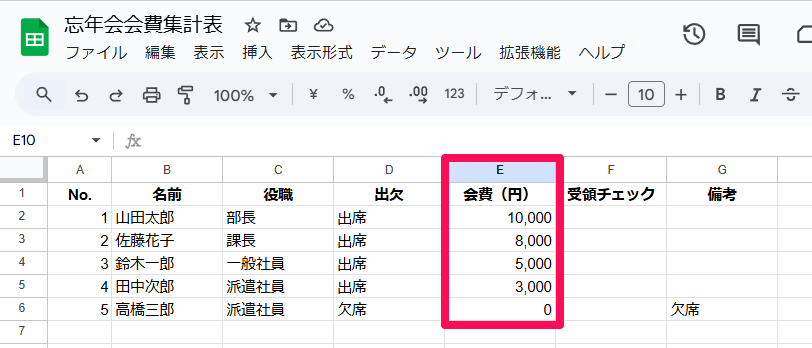 Googleスプレッドシートで会費の設定を行います。通常は、役職や雇用形態の違いなどで会費に差をつけることが一般的です。ただし、これは会社によっても異なるので会費の負担配分を仮決定したら、上長から承認を得ておきましょう。
Googleスプレッドシートで会費の設定を行います。通常は、役職や雇用形態の違いなどで会費に差をつけることが一般的です。ただし、これは会社によっても異なるので会費の負担配分を仮決定したら、上長から承認を得ておきましょう。
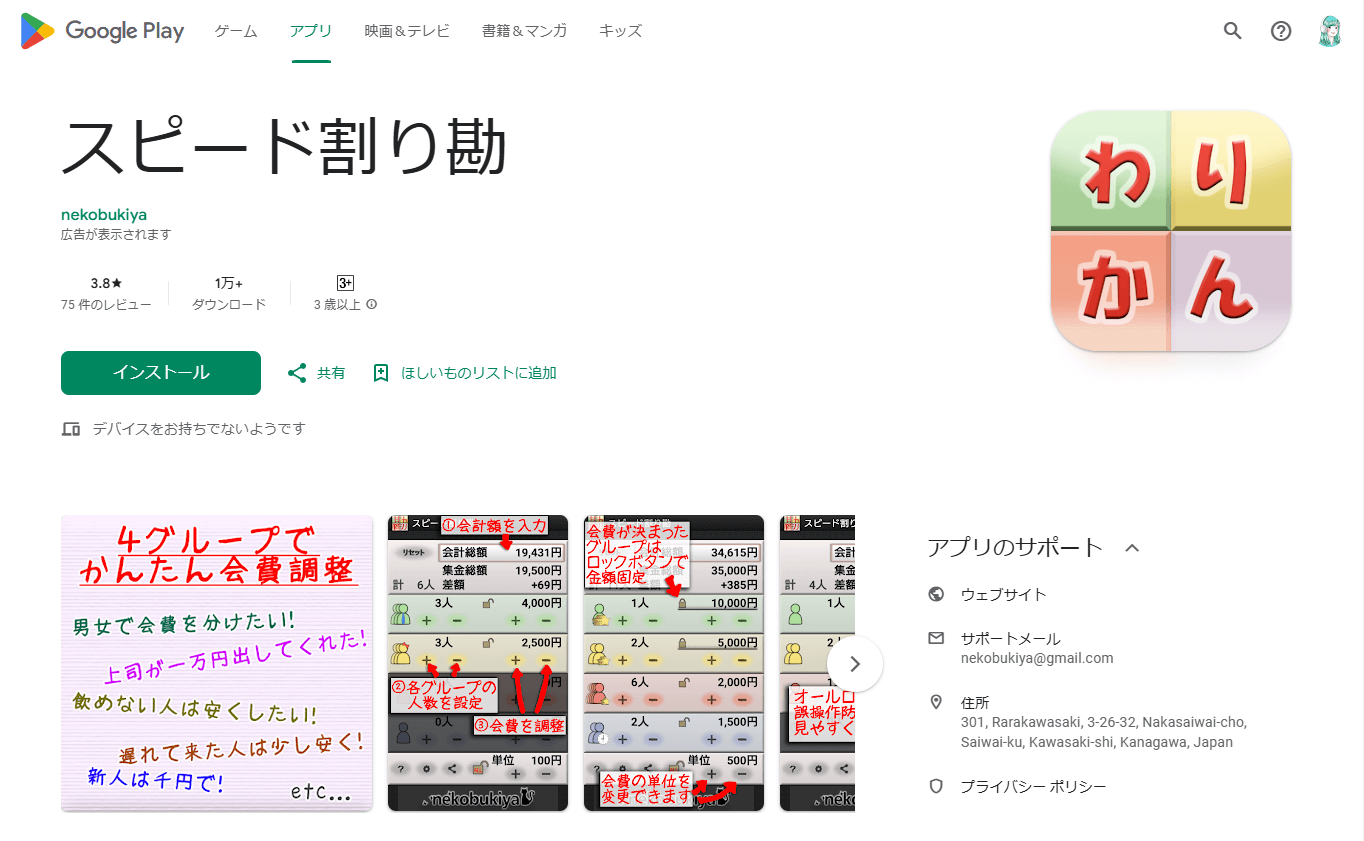 Android端末の場合、Google Playで「スピード割り勘」をインストールします。
Android端末の場合、Google Playで「スピード割り勘」をインストールします。
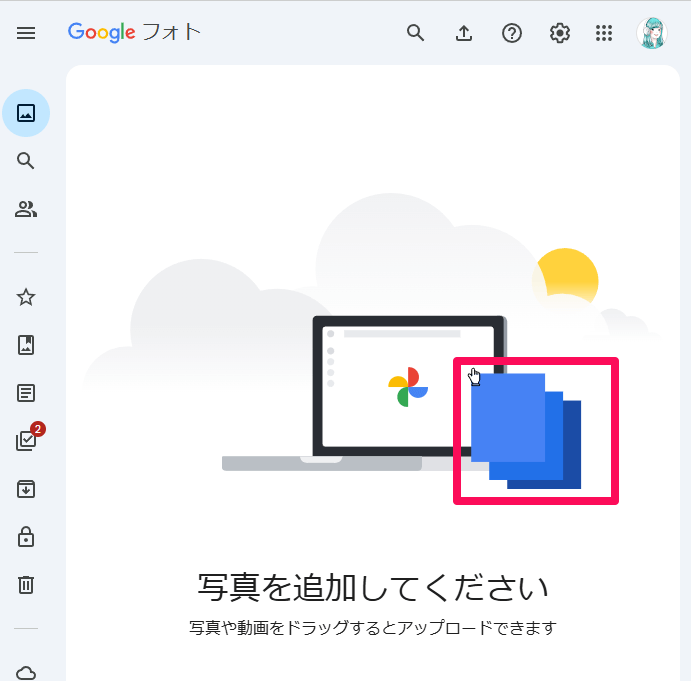 Googleフォトを開き、撮影した写真をアップロードします。スマートフォンで撮影を行う場合は、事前にGoogleフォトをインストールしておくと便利です。アップロードした写真を使って、共有アルバムを作成します。
Googleフォトを開き、撮影した写真をアップロードします。スマートフォンで撮影を行う場合は、事前にGoogleフォトをインストールしておくと便利です。アップロードした写真を使って、共有アルバムを作成します。
 アルバムの設定で[共有]を選択し、参加者にリンクを送信します。それぞれが撮影した写真を共有アルバムに投稿してもらうことで、参加者全員が楽しかった思い出を共有できるでしょう。
アルバムの設定で[共有]を選択し、参加者にリンクを送信します。それぞれが撮影した写真を共有アルバムに投稿してもらうことで、参加者全員が楽しかった思い出を共有できるでしょう。